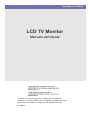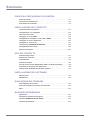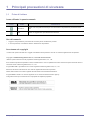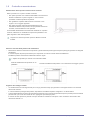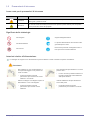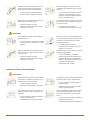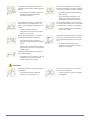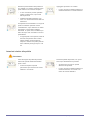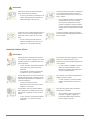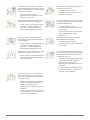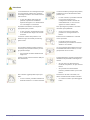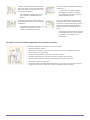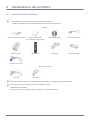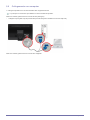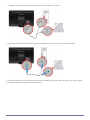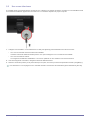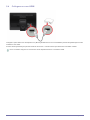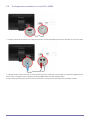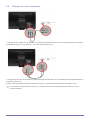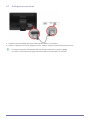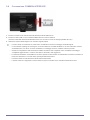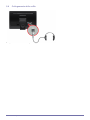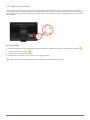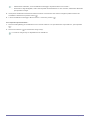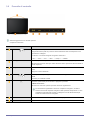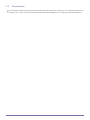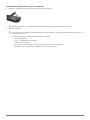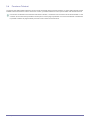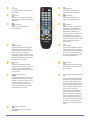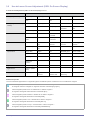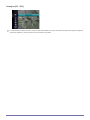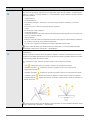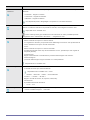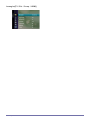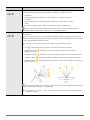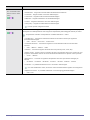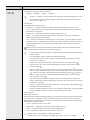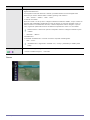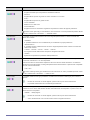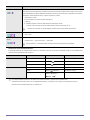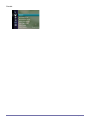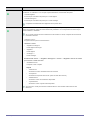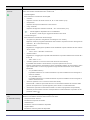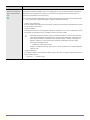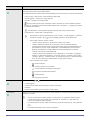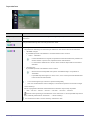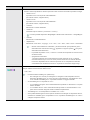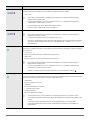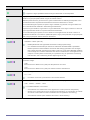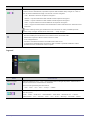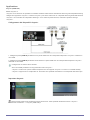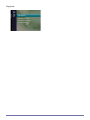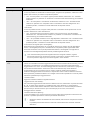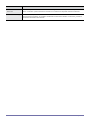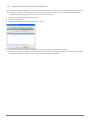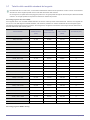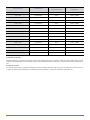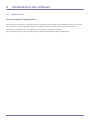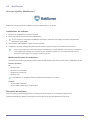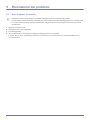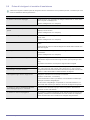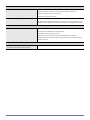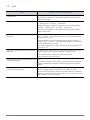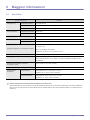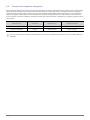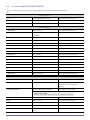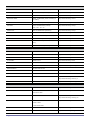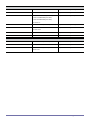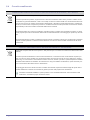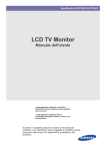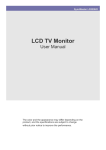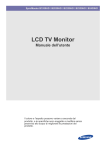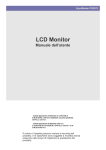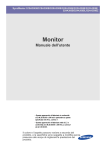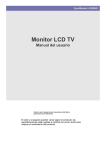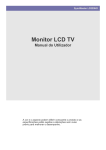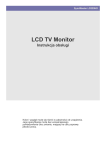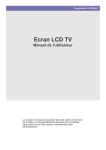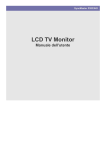Download Samsung LD220HD User Manual
Transcript
SyncMaster LD220HD LCD TV Monitor Manuale dell'utente Il colore e l’aspetto possono variare a seconda del prodotto, e le specifiche sono soggette a modifica senza preavviso allo scopo di migliorare le prestazioni del prodotto. Sommario PRINCIPALI PRECAUZIONI DI SICUREZZA Prima di iniziare . . . . . . . . . . . . . . . . . . . . . . . . . . . . . . . . . . . . . . . . . . . 1-1 Custodia e manutenzione . . . . . . . . . . . . . . . . . . . . . . . . . . . . . . . . . . . 1-2 Precauzioni di sicurezza . . . . . . . . . . . . . . . . . . . . . . . . . . . . . . . . . . . . 1-3 INSTALLAZIONE DEL PRODOTTO Contenuto della confezione . . . . . . . . . . . . . . . . . . . . . . . . . . . . . . . . . . 2-1 Collegamento a un computer . . . . . . . . . . . . . . . . . . . . . . . . . . . . . . . . 2-2 Uso come televisore . . . . . . . . . . . . . . . . . . . . . . . . . . . . . . . . . . . . . . . . 2-3 Collegare un cavo HDMI . . . . . . . . . . . . . . . . . . . . . . . . . . . . . . . . . . . . 2-4 Collegamento mediante un cavo DVI a HDMI . . . . . . . . . . . . . . . . . . . 2-5 Collegare un cavo Component . . . . . . . . . . . . . . . . . . . . . . . . . . . . . . . 2-6 Collegare un cavo Scart . . . . . . . . . . . . . . . . . . . . . . . . . . . . . . . . . . . . . 2-7 Connessione COMMON INTERFACE . . . . . . . . . . . . . . . . . . . . . . . . . . 2-8 Collegamento delle cuffie . . . . . . . . . . . . . . . . . . . . . . . . . . . . . . . . . . . 2-9 Blocco Kensington . . . . . . . . . . . . . . . . . . . . . . . . . . . . . . . . . . . . . . . 2-10 USO DEL PRODOTTO Funzioni Plug & Play . . . . . . . . . . . . . . . . . . . . . . . . . . . . . . . . . . . . . . . 3-1 Pannello di controllo . . . . . . . . . . . . . . . . . . . . . . . . . . . . . . . . . . . . . . . 3-2 Telecomando . . . . . . . . . . . . . . . . . . . . . . . . . . . . . . . . . . . . . . . . . . . . . 3-3 Funzione Teletext . . . . . . . . . . . . . . . . . . . . . . . . . . . . . . . . . . . . . . . . . . 3-4 Uso del menu Screen Adjustment (OSD: On Screen Display) . . . . . . 3-5 Installazione del driver del dispositivo . . . . . . . . . . . . . . . . . . . . . . . . . 3-6 Tabella delle modalità standard del segnale . . . . . . . . . . . . . . . . . . . . 3-7 INSTALLAZIONE DEL SOFTWARE Natural Color . . . . . . . . . . . . . . . . . . . . . . . . . . . . . . . . . . . . . . . . . . . . . . 4-1 MultiScreen . . . . . . . . . . . . . . . . . . . . . . . . . . . . . . . . . . . . . . . . . . . . . . . 4-2 RISOLUZIONE DEI PROBLEMI Auto diagnosi del monitor . . . . . . . . . . . . . . . . . . . . . . . . . . . . . . . . . . . 5-1 Prima di rivolgersi al servizio di assistenza . . . . . . . . . . . . . . . . . . . . 5-2 FAQ . . . . . . . . . . . . . . . . . . . . . . . . . . . . . . . . . . . . . . . . . . . . . . . . . . . . . 5-3 MAGGIORI INFORMAZIONI Specifiche . . . . . . . . . . . . . . . . . . . . . . . . . . . . . . . . . . . . . . . . . . . . . . . . 6-1 Funzione di risparmio energetico . . . . . . . . . . . . . . . . . . . . . . . . . . . . . 6-2 Contatta SAMSUNG WORLDWIDE . . . . . . . . . . . . . . . . . . . . . . . . . . . . 6-3 Corretto smaltimento . . . . . . . . . . . . . . . . . . . . . . . . . . . . . . . . . . . . . . . 6-4 1 Principali precauzioni di sicurezza 1-1 Prima di iniziare Icone utilizzate in questo manuale ICONA NOME SIGNIFICATO Attenzione Indica i casi nei quali la funzione può non funzionare o l'impostazione può essere annullata. Nota Indica un suggerimento per utilizzare una funzione. Uso del manuale • Leggere e comprendere le precauzioni di sicurezza prima di utilizzare il prodotto. • In caso di problemi, consultare la sezione 'Risoluzione dei problemi'. Avvertenza sul copyright I contenuti di questo manuale sono soggetti a modifiche senza preavviso ai fini di un costante miglioramento del prodotto. Copyright © 2009 Samsung Electronics Co., Ltd. Tutti i diritti riservati. I diritti di questo manuale sono di proprietà di Samsung Electronics, Co., Ltd. Sono vietati la riproduzione parziale o totale, la distribuzione o l'uso in qualsiasi forma dei contenuti di questo manuale senza il consenso scritto di Samsung Electronics, Co., Ltd. Il logo SAMSUNG e SyncMaster sono marchi registrati di Samsung Electronics, Co., Ltd. Microsoft, Windows e Windows NT sono marchi registrati di Microsoft Corporation. VESA, DPM e DDC sono marchi registrati di Video Electronics Standard Association. Il logo ENERGY STAR è un marchio registrato di U.S. Environmental Protection Agency. Tutti gli altri marchi qui menzionati sono di proprietà dei rispettivi proprietari. Principali precauzioni di sicurezza 1-1 1-2 Custodia e manutenzione Manutenzione della superficie esterna e dello schermo Pulire il prodotto con un panno morbido e asciutto. • Non pulire il prodotto con sostanze infiammabili come benzene o diluenti o utilizzando un panno bagnato. In caso contrario potrebbero verificarsi problemi al prodotto. • Non graffiare la superficie dello schermo toccandolo con le unghie o con un oggetto appuntito. • Non pulire il prodotto spruzzandovi direttamente acqua. Penetrando all'interno del prodotto, l'acqua potrebbe causare un incendio, scariche elettriche o altri problemi. A causa delle caratteristiche intrinseche del materiale con il quale è costruito, utilizzando un umidificatore supersonico potrebbero comparire degli aloni chiari sulla superficie. L'aspetto e il colore del prodotto possono differire in base al modello. Messa in sicurezza della posizione di installazione • Mantenere le distanze necessarie tra il prodotto e gli altri elementi presenti (per esempio le pareti) per garantire un’adeguata ventilazione. Il mancato rispetto di questa precauzione può comportare un incendio causato dal surriscaldamento. Installare il prodotto mantenendo le distanze indicate in figura. L’aspetto del prodotto può variare a seconda del modello. Durante l’installazione del prodotto con un piedistallo Durante l’installazione del prodotto con un sistema di montaggio a parete Riguardo alle immagini residue • La visualizzazione di un'immagine fissa per un lungo periodo di tempo può generare un'immagine residua o una macchia chiara sullo schermo. In caso di inutilizzo prolungato del prodotto, impostare la modalità di risparmio energetico o un salvaschermo. • A causa delle limitazioni tecniche del costruttore del pannello LCD, le immagini generate da questo prodotto possono risultare più luminose o più scure del normale di circa 1ppm (parti per milione) di pixel. Il numero dei sotto pixel di un pannello LCD per dimensione: Numero di sotto pixel = Max. risoluzione orizzontale x Max. risoluzione verticale x 3 1-2 Principali precauzioni di sicurezza 1-3 Precauzioni di sicurezza Icone usate per le precauzioni di sicurezza ICONA NOME SIGNIFICATO Avvertenza La mancata osservanza delle precauzioni che riportano questo simbolo può comportare danni gravi o perfino la morte. Attenzione La mancata osservanza delle precauzioni che riportano questo simbolo può comportare lesioni personali o danni alla proprietà. Significato della simbologia Non eseguire. Seguire obbligatoriamente. Non disassemblare. La spina di alimentazione deve essere scollegata dalla presa a muro. Non toccare. Deve essere presente un'adeguata messa a terra per evitare scariche elettriche. Istruzioni relative all'alimentazione Le immagini che seguono sono di riferimento e possono differire in base al modello e al paese di residenza. Avvertenza Non utilizzare un cavo di alimentazione o una spina danneggiati o una presa di corrente non salda. • Non collegare più spine elettriche a un'unica presa a muro. • Il mancato rispetto di questa precauzione può causare una scossa elettrica o un incendio. In caso contrario, potrebbe verificarsi un incendio causato dal surriscaldamento della presa elettrica. Evitare di collegare e scollegare la spina di alimentazione con le mani bagnate. Inserire saldamente la spina di alimentazione nella presa. • • Il mancato rispetto di questa precauzione può causare scosse elettriche. Principali precauzioni di sicurezza Il mancato rispetto di questa precauzione può causare un incendio. 1-3 Collegare la spina di alimentazione a una presa dotata di messa a terra (solo per apparecchi con classe di isolamento 1). Evitare di piegare o torcere il cavo di alimentazione appoggiandovi sopra oggetti pesanti. • • In caso contrario, potrebbe esservi il rischio di scariche elettriche o lesioni. Mantenere il cavo di alimentazione e il prodotto lontano da fonti di calore. • Il mancato rispetto di questa precauzione può causare una scossa elettrica o un incendio. In caso contrario, potrebbero esservi il rischio di scariche elettriche o di un incendio a causa del danneggiamento del cavo di alimentazione. Se i poli della spina o della presa di alimentazione sono coperti di polvere, pulirli con un panno asciutto. • Il mancato rispetto di questa precauzione può causare un incendio. Attenzione Non scollegare la spina di alimentazione a prodotto acceso. • In caso contrario, si potrebbero causare danni al prodotto a causa di una scarica elettrica. Nello scollegare la spina di alimentazione dalla presa a muro, afferrarla per la spina e non per il cavo. • Utilizzare solo il cavo di alimentazione fornito in dotazione dal produttore. Non utilizzare il cavo di alimentazione di un altro apparecchio elettrico. • Il mancato rispetto di questa precauzione può causare una scossa elettrica o un incendio. Collegare la spina a una presa di corrente facilmente raggiungibile. • Il mancato rispetto di questa precauzione può causare una scossa elettrica o un incendio. In caso di problemi, è necessario estrarre la spina di alimentazione per escludere totalmente l'alimentazione. Agendo sul pulsante di accensione, non si esclude completamente l'alimentazione al prodotto. Istruzioni relative all'installazione Avvertenza Non posizionare candele accese, fornelleti per zanzare o sigarette sul prodotto e non collocarlo vicino a fonti di calore. • Il mancato rispetto di questa precauzione può causare un incendio. Non installare il prodotto in un locale scarsamente ventilato come una libreria o un ripostiglio. • 1-3 In caso contrario, potrebbe verificarsi un incendio causato da un surriscaldamento interno del prodotto. Per fissare il prodotto alla parete richiedere l'assistenza di un tecnico specializzato. • In caso contrario, potrebbe esservi il rischio di lesioni. • Installare il prodotto a parete usando solo il supporto apposito. Durante l'installazione del prodotto mantenere una distanza minima di 10 cm dal muro per garantire una corretta ventilazione. • In caso contrario, potrebbe verificarsi un incendio causato da un surriscaldamento interno del prodotto. Principali precauzioni di sicurezza Conservare gli imballi usati per la spedizione del prodotto lontano dalla portata dei bambini. Non collocare il prodotto in una posizione instabile o sottoposta a eccessive vibrazioni come su uno scaffale non saldo o inclinato. • • Il prodotto potrebbe cadere causando danni o lesioni. • Se il prodotto viene utilizzato in una posizione soggetta a vibrazioni, può danneggiarsi o causare un incendio. Se un bambino inserisse la testa in uno dei sacchi di plastica dell'imballo potrebbero soffocare. Non installare il prodotto in una posizione esposta a polvere, umidità (sauna), olio, fumo o acqua (pioggia) né all'interno di un veicolo. • • • Il mancato rispetto di questa precauzione può causare una scossa elettrica o un incendio. Non posizionare il prodotto a un'altezza facilmente raggiungibile dai bambini. • Non installare il prodotto in un luogo esposto a luce solare diretta o vicino a una fonte di calore come un camino o un calorifero. Se un bambino riesce a toccare il prodotto, potrebbe causarne la caduta e ferirsi. Ciò può ridurre la durata del prodotto o causare un incendio. Piegare il cavo dell'antenna verso il basso nel punto in cui entra nel monitor in modo da non permettere l'ingresso di acqua piovana. • Poiché la parte anteriore del prodotto è più pesante, collocarlo su una superficie stabile e piana. Se penetra acqua all'interno del prodotto, ciò può causare una scossa elettrica o un incendio. Installare l'antenna lontano da qualsiasi cavo ad alta tensione. • Se l'antenna tocca o cade su un cavo ad alta tensione, ciò può causare una scossa elettrica o un incendio. Attenzione Non lasciare cadere il prodotto durante uno spostamento. Non collocare il prodotto con lo schermo rivolto verso il pavimento. • • Ciò potrebbe causare problemi al prodotto o lesioni alle persone. Principali precauzioni di sicurezza In caso contrario, lo schermo potrebbe danneggiarsi. 1-3 Durante il posizionamento del prodotto su uno scaffale o un mobile, accertarsi che la parte anteriore non fuoriesca dal piano. • In caso contrario il prodotto potrebbe cadere e subire danni, o provocare lesioni personali. • Installare il prodotto all'interno di un vano o su una mensola idonea alle sue dimensioni. Appoggiare il prodotto con cautela. • In caso contrario, potrebbe verificarsi un malfunzionamento o un rischio di lesioni. Se il prodotto viene installato in un luogo nel quale le condizioni operative variano costantemente, si può verificare un malfunzionamento a causa delle condizioni ambientali. In questo caso, installare il prodotto solo dopo aver consultato un tecnico specializzato. • I luoghi esposti a micropolveri, sostanze chimiche, temperature alte o basse, elevata umidità, quali ad esempio aeroporti o stazioni nei quali il prodotto viene utilizzato per lungo tempo e così via. Istruzioni relative alla pulizia Avvertenza Prima di eseguire la pulizia del prodotto, estrarre la spina di alimentazione dalla presa a muro. • 1-3 Il mancato rispetto di questa precauzione può causare una scossa elettrica o un incendio. Durante la pulizia del prodotto, non spruzzare acqua direttamente sul prodotto. • Accertarsi che l'acqua non penetri all'interno del prodotto. • In caso contrario, potrebbe verificarsi un malfunzionamento, un incendio o un rischio di scariche elettriche. Principali precauzioni di sicurezza Attenzione Evitare l'uso diretto di soluzioni pulenti in spray direttamente sul prodotto. • Ciò può comportare lo scolorimento o la rottura della superficie dei pannelli o il disassemblaggio di alcune parti. Usando un panno morbido leggermente inumidito con una soluzione specifica per la pulizia dei monitor, pulire con cura il prodotto. • Durante la pulizia del prodotto, scollegare il cavo di alimentazione dalla presa di corrente e pulire il prodotto con un panno morbido e asciutto. • Per la pulizia del prodotto non utilizzare prodotti chimici come cera, benzina, alcol, diluenti, repellenti per zanzare, profumo, lubrificanti o soluzioni pulenti. Ciò può comportare la deformazione dei pannelli esterni o il deterioramento delle scritte. Poiché la superficie esterna del prodotto può essere facilmente graffiata, utilizzare un panno morbido. Se non si dispone di tale soluzione, diluire un detergente in acqua con un rapporto di 1:10 e pulire il prodotto. Istruzioni relative all'uso Avvertenza Poiché all'interno del prodotto è presente una corrente a elevato voltaggio, non disassemblare, riparare o modificare autonomamente il prodotto. Per spostare il prodotto, spegnerlo e scollegare il cavo di alimentazione, il cavo dell'antenna ed eventuali altri dispositivi ad esso collegati. • In caso contrario, si potrebbe verificare un incendio o un rischio di scariche elettriche. • • Se il prodotto necessita di riparazione, contattare un centro di assistenza. Se il prodotto genera un rumore anomalo o emette odore di bruciato, scollegare immediatamente l'alimentazione e contattare un centro di assistenza. • • Non lasciare che i bambini si appendano o salgano sopra il prodotto. • Il mancato rispetto di questa precauzione può causare una scossa elettrica o un incendio. Se il prodotto cade e la struttura subisce danni, spegnerlo e scollegare il cavo di alimentazione. Contattare un centro di assistenza. In caso contrario, si potrebbe verificare un incendio o un rischio di scariche elettriche. Principali precauzioni di sicurezza In caso contrario, potrebbero esservi il rischio di scariche elettriche o di un incendio a causa del danneggiamento del cavo di alimentazione. In caso contrario, il prodotto potrebbe cadere causando lesioni o perfino la morte. Non collocare oggetti come giocattoli o biscotti sopra il prodotto. • Se un bambino sale sul prodotto per prendere un oggetto, l'oggetto o il prodotto potrebbe cadere causando lesioni o perfino la morte. 1-3 In caso di temporali o fulmini, scollegare il cavo di alimentazione e per nessun motivo toccare il cavo dell'antenna poiché potrebbe essere molto pericoloso. • In caso contrario, si potrebbe verificare un rischio di scariche elettriche, un incendio o un malfunzionamento a causa del danneggiamento del cavo. Non capovolgere o spostare il prodotto afferrandolo per il cavo di alimentazione o il cavo del segnale. • In caso contrario, potrebbe verificarsi un incendio causato dal surriscaldamento interno del prodotto. Il mancato rispetto di questa precauzione può causare una scossa elettrica o un incendio. In caso di perdita di gas, non toccare il prodotto o la spina di alimentazione e ventilare il locale immediatamente. • Il mancato rispetto di questa precauzione può causare un'esplosione o un incendio. • In caso di lampi o fulmini, non toccare il cavo di alimentazione o il cavo dell'antenna. Non usare o applicare spray od oggetti infiammabili vicino al prodotto. • In caso contrario, si potrebbe verificare un rischio di scariche elettriche, un incendio o un malfunzionamento a causa del danneggiamento del cavo. Verificare che i fori di ventilazione non siano ostruiti da una tovaglia o una tenda. • • Il mancato rispetto di questa precauzione può causare una scossa elettrica o un incendio. Non spostare il prodotto tirandolo per il cavo di alimentazione o il cavo dell'antenna. • Non lasciare cadere oggetti sul prodotto né farli urtare contro di esso. Il mancato rispetto di questa precauzione può causare un'esplosione o un incendio. Non inserire oggetti metallici come bastoncini, monete o forcine per capelli, od oggetti infiammabili all'interno del prodotto (fori di ventilazione, porte ecc.). • Se all'interno del prodotto penetrassero acqua o corpi estranei, spegnere il prodotto, scollegare il cavo di alimentazione e contattare un centro di assistenza. • In caso contrario, si potrebbe verificare un malfunzionamento, un incendio o un rischio di scariche elettriche. Non collocare sul prodotto contenitori di liquidi come ad esempio una caraffa o un vaso di fiori, prodotti cosmetici, medicinali od oggetti metallici. 1-3 • Se all'interno del prodotto penetrassero acqua o corpi estranei, spegnere il prodotto, scollegare il cavo di alimentazione e contattare un centro di assistenza. • In caso contrario, si potrebbe verificare un malfunzionamento, un incendio o un rischio di scariche elettriche. Principali precauzioni di sicurezza Attenzione La visualizzazione di un'immagine fissa per un lungo periodo di tempo può generare un'immagine residua o una macchia chiara sullo schermo. • In caso di inutilizzo prolungato del prodotto, scollegare il cavo di alimentazione dalla presa a muro. • In caso di inutilizzo prolungato del prodotto, impostare la modalità di risparmio energetico o un salvaschermo con un'immagine in movimento. In caso contrario, si potrebbe verificare un accumulo di polvere con conseguente incendio causato dal surriscaldamento, un corto circuito oppure una scarica elettrica. Impostare la risoluzione e la frequenza appropriate per il prodotto. Non capovolgere il prodotto o muoverlo tenendolo per il piedistallo. • • In caso contrario, si potrebbe incorrere in un affaticamento degli occhi durante la visione. Ciò può provocare la caduta del prodotto con conseguenti danni o lesioni. La visione continua del prodotto a una distanza troppo ravvicinata può danneggiare la vista. Evitare l'uso di umidificatori o di fornelli vicino al prodotto. E' importante lasciare riposare la vista (5 minuti ogni ora) durante la visione per lunghi periodi di tempo. Un uso prolungato del prodotto provoca il surriscaldamento dello schermo, si consiglia pertanto di non toccarlo. • • Il mancato rispetto di questa precauzione può causare una scossa elettrica o un incendio. Ciò consente di evitare l'affaticamento degli occhi. Tenere i piccoli accessori lontano dalla portata dei bambini. Prestare attenzione durante la regolazione dell'altezza del piedistallo o dell'angolo di visione. • Se una mano o le dita rimangono incastrate nel prodotto, ciò può causare lesioni. • Se il prodotto è eccessivamente inclinato, potrebbe cadere e provocare lesioni. Non collocare oggetti pesanti sopra il prodotto. Durante l'uso di cuffie o auricolari, non alzare eccessivamente il livello di ascolto. • • In caso contrario, potrebbe verificarsi un malfunzionamento o un rischio di lesioni. Principali precauzioni di sicurezza Un volume eccessivo può danneggiare l'udito. 1-3 Prestare particolare attenzione a che i bambini non si mettano in bocca le pile rimosse dal telecomando. Conservare le pile fuori dalla portata dei bambini. • • Se un bambino si mette in bocca una pila, consultare immediatamente un medico. Usare solo il tipo di pile standard indicato. Non utilizzare pile usate e nuove contemporaneamente. • In caso di sostituzione delle pile, rispettare la polarità (+, -). Ciò potrebbe causare una rottura o una perdita con conseguente incendio, danno o contaminazione (danno). In caso contrario, le pile potrebbero danneggiarsi o causare un incendio, danni personali o alle cose a causa di perdite del liquido interno. Le pile (e le batterie ricaricabili) non sono rifiuti domestici e devono essere smaltite secondo le normative vigenti per il riciclo. Il cliente è responsabile della restituzione delle pile esauste o ricaricabili per un loro riciclo. • Il cliente può consegnare le pile esauste o ricaricabili al più vicino luogo pubblico per il riciclo o a un negozio che ne effettui il ritiro. Durante l'uso del prodotto mantenere una postura corretta Durante l'uso del prodotto mantenere una postura corretta. 1-3 • Mantenere diritta la schiena. • Mantenere una distanza di 45~50 cm tra gli occhi e lo schermo. Guardare lo schermo verso il basso e con il viso diritto. • Durante l'uso del prodotto mantenere una postura corretta. • Regolare l'angolazione in modo da non avere luce riflessa sullo schermo. • Mantenere gli avambracci ad angolo retto e livellati con il dorso delle mani. • Mantenere i gomiti ad angolo retto. • Mantenere la pianta dei piedi parallela al terreno e le ginocchia a un angolo di 90 gradi o maggiore, e le braccia in modo che si trovino a un'altezza inferiore al cuore. Principali precauzioni di sicurezza 2 Installazione del prodotto 2-1 Contenuto della confezione • Disimballare il prodotto e verificare che tutte le parti siano presenti. • Conservare l'imballo in caso sia necessario spostare successivamente il prodotto. INDICE Guida di installazione rapida Garanzia del prodotto Manuale dell'utente Cavo di alimentazione Cavo stereo Panno per la pulizia (non disponibili in tutti i paesi) Pile (2 tipo AAA) Telecomando Cavo 'DVI-A a D-Sub' VENDUTO A PARTE Cavo DVI Cavo HDMI Il panno per la pulizia viene fornito in dotazione solo per i modelli con una finitura nera altamente lucida. Il kit di montaggio a parete è supportato solo per i seguenti modelli. - WMN22FMD for LD220HD Per l’acquisto del kit di montaggio a parete, contattare un rivenditore autorizzato. Installazione del prodotto 2-1 2-2 Collegamento a un computer 1. Collegare il prodotto al PC in base all'uscita video supportata dal PC. La parte per la connessione può differire in base al modello del prodotto. Quando la scheda grafica fornisce un'uscita D-Sub (Analogico) • Collegare la porta [DVI-I IN] del prodotto alla porta D-Sub] del PC mediante il cavo DVI-A(D-sub). Quando la scheda grafica fornisce un'uscita DVI <Digitale> 2-2 Installazione del prodotto • Collegare la porta [DVI-I IN] del prodotto alla porta DVI del PC mediante un cavo DVI. 2. Collegare la porta [HDMI/PC/DVI-D AUDIO IN] posta lateralmente sul retro del monitor alla scheda audio del PC. 3. Collegare un'estremità del cavo di alimentazione alla porta [ POWER ] del prodotto e l'altra alla presa 110V o 220V a parete. (Il voltaggio di ingresso viene impostato automaticamente.) Installazione del prodotto 2-2 • Gli altoparlanti del monitor consentono di ottenere un audio di alta qualità dalla scheda audio del computer. (Non è necessario installare altoparlanti separati per il computer.) • Se si collega il monitor in modo corretto utilizzando il connettore DVI, ma appare una schermata vuota o sfocata, verificare che lo stato del monitor sia impostato su analogico. Premere il tasto [ sorgente di ingresso del segnale. ] per verificare nuovamente la Utilizzare un monitor generico nei seguenti casi. • Quando si usa un monitor singolo • Quando si gioca con applicazioni 3D • Quando si guardano video HD o BluRay • Per i laptop, deve essere selezionata la modalità "LCD+CRT Dual View" prima della configurazione multi-monitor. • Premere i tasti Fn + F4 ( • Comparirà la schermata 'Easy Display Manager' nella quale è possibile selezionare un dispositivo di visualizzazione. Alla pressione del tasto F4 ( 2-2 ) una volta. ) tenendo premuto il tasto Fn, verrà cambiata l'opzione selezionata. Installazione del prodotto 2-3 Uso come televisore E' possibile vedere i programmi televisivi sul monitor se è collegato a un sistema di ricezione via antenna o cavo/satellitare senza la necessità di installare un apparecchio di ricezione TV o un software separato sul proprio computer. 1. Collegare il cavo/satellite o il cavo dell'antenna TV alla porta [ANT IN] posta lateralmente sul retro del monitor. • Se si usa un terminale di antenna interna/cavo/satellite: Verificare il terminale dell'antenna della presa a muro quindi collegare il cavo TV antenna/cavo/satellite. • Se si usa una antenna esterna: Si consiglia di far effettuare l'installazione a un tecnico qualificato in caso di utilizzo di un'antenna esterna. 2. Una volta eseguite le connessioni, collegare il televisore all'alimentazione. 3. Quando si accende il prodotto per la prima volta dopo l'acquisto, si avvia la procedura di impostazione iniziale (<Plug&Play>). Fare attenzione a non far piegare il cavo coassiale durante la connessione al terminale d'ingresso dell'antenna [ANT IN]. Installazione del prodotto 2-3 2-4 Collegare un cavo HDMI Collegare la porta HDMI OUT del dispositivo AV (Blu-Ray/DVD/Ricevitore via cavo/satellitare) al terminale [HDMI IN] del monitor mediante il cavo HDMI. Premere il tasto [SOURCE] sul pannello anteriore del monitor o sul telecomando per selezionare la modalità <HDMI>. Non è necessario eseguire una connessione audio separata durante la connessione HDMI. 2-4 Installazione del prodotto 2-5 Collegamento mediante un cavo DVI a HDMI 1. Collegare il terminale di uscita DVI di un dispositivo esterno al terminale [HDMI IN] del monitor mediante un cavo DVI a HDMI. 2. Collegare le spine rossa e bianca di un cavo RCA-Stereo (per PC) ai terminali di uscita audio di un dispositivo digitale aventi lo stesso colore, e collegare la spina opposta al terminale [HDMI/PC/DVI-D AUDIO IN] del prodotto. Premere il tasto [SOURCE] sul pannello anteriore del monitor o sul telecomando per selezionare la modalità <HDMI>. Installazione del prodotto 2-5 2-6 Collegare un cavo Component 1. Collegare la porta VIDEO OUT del dispositivo AV (DVD/Videoregistratore/Ricevitore via cavo/satellitare) alle porte di ingresso [COMPONENT IN [PR, PB, Y]] mediante un cavo video component [PR, PB,Y]. 2. Collegare la porta audio del dispositivo AV (DVD/Videoregistratore/Ricevitore via cavo/satellitare) alla porta [COMPONENT IN [R-AUDIO-L]] del monitor. Premere il tasto [SOURCE] sul pannello anteriore del monitor o sul telecomando per selezionare la modalità <Comp.>. Per informazioni sull'opzione video Component, consultare il manuale del DVD/videoregistratore/ricevitore via cavo/ ricevitore satellitare. 2-6 Installazione del prodotto 2-7 Collegare un cavo Scart 1. Collegare la porta EXT(RGB) del monitor al lettore DVD mediante un jack SCART. 2. Quando un dispositivo Scart viene collegato al monitor, l’opzione Sorgente cambia automaticamente in EXT. • Da collegare all'ingresso dei dispositivi DVD se il dispositivo dispone di un jack [EXT [RGB]]. • Per vedere un DVD è sufficiente agganciare il lettore DVD al monitor fintanto che è acceso. Installazione del prodotto 2-7 2-8 Connessione COMMON INTERFACE 1. Inserire la scheda IC nel modulo CAM nella direzione indicata dalla freccia. 2. Inserire il modulo CAM con la CI CARD installata nello slot common interface. (Inserire il CAM nella direzione indicata dalla freccia, fino in fondo in modo che rimanga parallelo allo slot.) 3. Verificare la visione dell'immagine su un canale a segnale criptato. 2-8 • In alcuni canali, non inserendo 'CI CARD’ viene visualizzato a schermo il messaggio 'Scramble Signal'. • Le informazioni di pairing che contengono un numero telefonico, l’ID della SCHEDA CI, l’ID host e altri dati, verranno visualizzate entro 2~3 minuti. Se viene visualizzato un messaggio di errore, contattare il service provider. • Quando la configurazione delle informazioni relative al canale è stata completata, viene visualizzato il messaggio ‘Completato aggiornamento’, a indicare che l’elenco dei canali è stato aggiornato. • È necessario richiedere una SCHEDA CI al service provider locale. Estrarre con delicatezza la scheda CI tirandola con le dita; fare attenzione a non farla cadere poiché potrebbe subire danni. • Inserire la scheda CI nella direzione indicata sulla scheda stessa. • Il modulo CAM non è supportato in alcune nazioni e regioni; controllare con il rivenditore autorizzato di zona. Installazione del prodotto 2-9 Collegamento delle cuffie Collegare le cuffie al terminale di collegamento apposito. Installazione del prodotto 2-9 2-10 Blocco Kensington Il blocco Kensington è un dispositivo antifurto che permette di bloccare il prodotto in modo da poterlo utilizzare in sicurezza in luoghi pubblici. Dal momento che la forma e l'uso del dispositivo di blocco possono variare in base al modello e al produttore, per avere maggiori informazioni vedere il Manuale dell'utente fornito insieme al sistema antifurto. Il dispositivo di blocco è in vendita separatamente. Blocco del prodotto 1. Inserire la parte di bloccaggio del dispositivo antifurto nell'apposito alloggiamento del blocco Kensington sul prodotto ( ruotarlo nella direzione di blocco ( )e ). 2. Collegare il cavo del blocco Kensington. 3. Fissare il blocco Kensington a una scrivania o a un oggetto pesante. Il dispositivo di blocco è acquistabile presso un rivenditore di prodotti elettronici o sul web. 2-10 Installazione del prodotto 3 Uso del prodotto 3-1 Funzioni Plug & Play Se il televisore viene acceso per la prima volta, alcune impostazioni di base vengono visualizzate automaticamente e in sequenza. 1. Premere il tasto [POWER ] del telecomando. • In alternativa, è possibile premere il tasto [ • Viene visualizzato il messaggio <Select the OSD Language.>. 2. Premere il tasto [ scelta. ] sul televisore. ] . Selezionare la lingua desiderata premendo il tasto ▲ o ▼. Premere il tasto [ 3. Premere il tasto ◄ o ► per selezionare <Demo Negozio> o <Uso dom.>, quindi premere [ ] per confermare la ]. • Si consiglia di impostare la modalità TV su <Uso dom.> per ottenere la migliore qualità dell'immagine in un ambiente domestico. • <La modalità <Demo Negozio> è intesa solo per un uso commerciale del prodotto. Se l'unità è stata accidentalmente impostata sulla modalità <Demo Negozio> e si desidera tornare alla modalità <Uso dom.> (Standard): Premere il tasto Volume del televisore. Quando il menu OSD Volume viene visualizzato, tenere premuto il tasto [MENU] del televisore per 5 secondi. 4. Premere il tasto [ scelta. ] . Selezionare la lingua desiderata premendo il tasto ▲ o ▼. Premere il tasto [ 5. Premere il tasto ▲ o ▼ per selezionare <Antenna> o <Cavo>, quindi premere [ ] per confermare la ]. • <Antenna>: <Segnale antenna via <Antenna>. / <Cavo>: <Segnale antenna via <Cavo>. • In modalità Cable, è possibile selezionare la sorgente del segnale corretta tra <STD>, <HRC> e <IRC> premendo il tasto ▲, ▼, ◄ o ►, quindi premere [ ]. Se si dispone di un cavo digitale, selezionare la sorgente del segnale del sistema via cavo per le modalità Analog e Digital. Contattare la società di telecomunicazioni locale per identificare il tipo di sistema via cavo presente nella propria area. 6. Premere il tasto ▲ o il tasto ▼ per selezionare il canale da memorizzare. Premere il tasto [ ] per selezionare <Avvio>. • Quando si imposta la sorgente antenna su <Cavo>, viene visualizzata una procedura che consente di impostare un valore per la ricerca dei canali digitali. Per ulteriori informazioni, vedere <Canale> → <Memorizzazione auto>. • <Digitale e Analogico>: Canali digitali e analogici. • <Digitale>: Canali digitali. • <Analogico>: Canali analogici. • La ricerca dei canali inizia e termina in modo automatico. • Premere il tasto [ • Una volta memorizzati tutti i canali disponibili, viene visualizzato il messaggio <Imposta la modalità Orologio>. 7. Premere il tasto [ ]ENTER in qualsiasi momento per interrompere il processo di memorizzazione. ]. Premere il tasto ▲ o ▼ per selezionare <Auto>, quindi premere [ Uso del prodotto ]. 3-1 • Selezionando <Manuale>, viene visualizzato il messaggio <Imposta la data e l'ora correnti.>. • Ricevendo un segnale digitale, l'orario verrà impostato automaticamente. In caso contrario, selezionare <Manuale> per impostare l'orologio. 8. Viene quindi visualizzata la descrizione relativa al metodo di connessione che fornisce la migliore qualità di visione HD. Controllare la descrizione e premere il tasto [ ]. 9. 9. Viene visualizzato il messaggio <Buona Visione.>. Al termine, premere [ ]. Per reimpostare questa funzione... 1. Premere il tasto [MENU] per visualizzare il menu. Premere il tasto ▲ o ▼ per selezionare <Impostazione>, quindi premere [ ]. 2. Premere nuovamente [ ] per selezionare <Plug & Play>. La funzione <Plug & Play> è disponibile solo in modalità TV. 3-1 Uso del prodotto 3-2 Pannello di controllo Sfiorare leggermente uno dei tasti operativi. Compaiono i tasti LED. ICONA DESCRIZIONE [ ] Usare questo tasto per selezionare una funzione Segnali diversi da quelli TV possono essere selezionati solo se il dispositivo corrispondente è collegato. L'ordine in cui cambia il segnale di ingresso esterno/TV. <PC> → <DVI> → <TV> → <Ext.> → <Comp.> → <HDMI> [MENU] Premere questo tasto per visualizzare il menu On Screen Display (OSD). Questo tasto è anche usato per uscire dal menu OSD o per tornare al menu OSD di livello superiore. [ -/+ ] Passa da una voce di menu all'altra in orizzontale o regola i valori del menu selezionato. Regola il volume dell'audio. [ / ] Usare questi tasti per navigare all'interno dei menu o regolare un valore nel menu OSD. Premere per cambiare canale. [ ] Premere questo tasto per accendere o spegnere il prodotto. LED di accensione Questo LED è acceso quando il prodotto funziona regolarmente. Per informazioni riguardanti la funzione di risparmio energetico, vedere la sezione funzione di risparmio energetico nelle specifiche del prodotto. In caso di inutilizzo prolungato del prodotto, scollegare il cavo di alimentazione per evitare un inutile consumo energetico. Sensore del telecomando Altoparlante Uso del prodotto Puntare il telecomando verso questo punto sul Display LCD. - 3-2 3-3 Telecomando Le prestazioni del telecomando possono essere influenzate dalla vicinanza di un televisore o di un dispositivo elettronico al Display LCD; in questo caso, può verificarsi un malfunzionamento dell'apparecchio a causa di interferenze di frequenza. 3-3 Uso del prodotto TV POWER Accende/Spegne il prodotto. Seleziona direttamente la modalità TV. Tasti numerici PRE-CH Premere per cambiare canale. Premendo questo tasto si torna al canale precedente. MUTE Attiva le voci di menu evidenziate. + Premere questo tasto per escludere temporaneamente l'audio. P - Premere per aumentare o diminuire il volume. CH LIST Premere per cambiare canale. SOURCE Visualizza “Channel List” (Elenco canali) sullo schermo. Premere il tasto per cambiare la SOURCE del segnale d’ingresso. La modifica della SOURCE è consentita solo in caso di dispositivi esterni collegati al monitor in quel momento. FAV.CH MENU Apre il menu a schermo ed esce dal menu o chiude il menu di regolazione. TOOLS RETURN Utile per selezionare rapidamente le funzioni più frequentemente utilizzate. . Tasti Su-Giù SinistraDestra Premere per passare ai canali preferiti. ENTER Ritorna al menu precedente. EXIT Esce dalla schermata del menu. Passa da una voce di menu all'altra in orizzontale, in verticale o regola i valori del menu selezionato. SUBT. INFO Le informazioni relative all'immagine attuale sono visualizzate in alto a sinistra dello schermo. Visualizzazione sottotitoli digitali Tasti colorati GUIDE Premere per aggiungere o eliminare canali e per memorizzare canali nell'elenco dei canali preferiti nel menu “Elenco canali”. Visualizzazione della Electronic Program Guide (EPG). TTX / MIX La maggior parte delle emittenti televisive fornisce informazioni scritte tramite il servizio Teletext. , , , , , , , , Funzione Teletext Uso del prodotto 3-3 Installazione delle batterie nel telecomando 1. Sollevare il coperchio sul retro del telecomando come mostrato in figura. 2. Installare le due batterie AAA. Rispettare le polarità + e - delle batterie come mostrato nel diagramma riportato all'interno del vano. 3. Chiudere il coperchio. Se si prevede di non utilizzare il telecomando per un periodo di tempo prolungato, rimuovere le batterie e riporle in un luogo asciutto e fresco. Se il telecomando non funziona, effettuare il seguente controllo: 3-3 • Il televisore è acceso? • I poli - e + delle batterie sono invertiti? • Le batterie sono esauste? • Si è verificata una interruzione di corrente o il cavo di alimentazione è scollegato? • E' presente una luce a fluorescenza speciale o un neon nelle vicinanze? Uso del prodotto 3-4 Funzione Teletext La maggior parte delle emittenti televisive fornisce servizi informativi tramite il servizio Teletext. La pagina dell’indice del servizio Teletext contiene informazioni sull’uso del servizio. Inoltre, è possibile selezionare varie opzioni tramite i tasti del telecomando. Per ricevere correttamente le informazioni del servizio Teletext, è necessario che la ricezione del canale sia stabile. In caso contrario, alcune informazioni potrebbero essere perse o alcune pagine potrebbero non essere visualizzate correttamente. E’ possibile cambiare le pagine teletext premendo i tasti numerici sul telecomando. Uso del prodotto 3-4 (exit) Esce dalla visualizzazione del servizio Teletext. (indice) Premere questo tasto in qualsiasi momento per visualizzare la pagina dell’indice. (memorizza) Utilizzato per memorizzare le pagine Teletext. (dimensione) Premere questo tasto per raddoppiare le dimensioni dei caratteri nella metà superiore dello schermo. Premere di nuovo il tasto per ingrandire i caratteri nella metà inferiore dello schermo. Per tornare alla modalità di visualizzazione normale, premere di nuovo il tasto. (scopri) Consente di visualizzare il testo nascosto (risposte a quiz, ad esempio). Per tornare alla modalità di visualizzazione normale, premere di nuovo il tasto. (teletext on/mix) Premere questo tasto per attivare la modalità Teletext dopo avere selezionato un canale che fornisce questo tipo di servizio. Premere di nuovo il tasto per sovrapporre le informazioni del servizio Teletext alla trasmissione corrente. (pagina su) Consente di visualizzare la pagina Teletext successiva. (pagina giù) Consente di visualizzare la pagina Teletext precedente. (modalità) Premere questo tasto per selezionare la modalità Teletext (LIST/FLOF). Premendo questo tasto nella modalità LIST, si attiva la modalità di memorizzazione dell’elenco. In questa modalità è possibile memorizzare la pagina Teletext all’interno di un elenco utilizzando il tasto 3 (memorizza). (mantieni) Consente di mantenere visualizzata una pagina, se la pagina è collegata a più pagine secondarie che scorrono automaticamente. Premerlo nuovamente per riprendere la visualizzazione. (annulla) Utilizzato per visualizzare le stazioni emittenti durante la ricerca di una pagina. Tasti colorati (rosso/verde/giallo/ blu) Se una emittente usa il sistema FASTEXT, i vari argomenti trattati in una pagina Teletext vengono codificati in base ai colori e possono essere selezionati premendo i relativi tasti colorati. Premere il tasto il cui colore corrisponde a quello dell’argomento desiderato. La pagina viene visualizzata con altre informazioni colorate che possono essere selezionate allo stesso modo. Per visualizzare la pagina successiva o precedente, premere il tasto colorato corrispondente. (pagina secondaria) Visualizza la pagina secondaria disponibile. 3-4 Uso del prodotto 3-5 Uso del menu Screen Adjustment (OSD: On Screen Display) Il menu Screen Adjustment (OSD: On Screen Display) Struttura MENU PRINCIPALI Immagine [PC / DVI] Immagine[TV / Est. / Comp. / HDMI] SOTTOMENU MagicBright MagicAngle Contrasto Luminosità Nitidezza Regolazione auto Schermo Opzioni immagine Reset immagine Modalità MagicAngle Retroillumin Contrasto Luminosità Nitidezza Colore Tinta (V/R) Impostazioni avanzate Opzioni immagine Modalità Equalizzatore SRS TruSurround HD Lingua audio Formato audio Descrizione audio Volume auto Reset impostazioni audio Nazione Memorizzazione auto Memorizzazione manuale Opzione ricerca via cavo Guida "Oggi e Domani" Guida Completa Guida Predefinita Elenco canali Mod. Canale Sintonia fine Plug & Play Lingua Ora Modalità gioco Blocco canali Cambia PIN Blocco Canale Sottotitoli Sottotitoli Preferenze Testo digitale Effetto luce Livello luminosità Melodia Risp. energia Guida alla connessione HD Contattare Samsung Reset immagine Suono Canale Impostazione Interfaccia comune Ingressi Elenco sorgenti Applicazione Anynet+ (HDMICEC) Supporto Auto diagnosi Modifica Nome Aggiornamento software Modalità disponibili Le icone sottostanti rappresentano i segnali di ingresso visualizzati quando si seleziona una voce nell'Elenco sorgenti. Indica il segnale quando <PC> o <DVI> è selezionato in <Elenco sorgenti >. E' il segnale video PC collegato e in ingresso attraverso i terminali [PC] o [DVI]. Indica il segnale quando <Est.> è selezionato in <Elenco sorgenti >. E' l'ingresso del segnale video attraverso il terminale [Ext.]. Indica il segnale quando <HDMI> è selezionato in <Elenco sorgenti >. E' l'ingresso del segnale attraverso il terminale [HDMI]. Indica il segnale quando <TV> è selezionato in <Elenco sorgenti >. E' l'ingresso del segnale attraverso il terminale [ANT IN]. Indica il segnale quando <Comp.> è selezionato in <Elenco sorgenti >. E' l'ingresso del segnale attraverso il terminale [COMPONENT]. Uso del prodotto 3-5 Immagine [PC / DVI] Le impostazioni predefinite possono variare in base alla Modalità di ingresso selezionata (sorgente del segnale di ingresso selezionata nell'Elenco sorgenti esterne) e alla risoluzione impostata. 3-5 Uso del prodotto MENU MagicBright DESCRIZIONE <MagicBright> è una funzione che offre un ambiente di visualizzazione ottimale in base al tipo di contenuti che si sta guardando. Attualmente sono disponibili cinque diverse modalità: <Intrattenimento>, <Internet>, <Testo>, <Contrasto Dinamico> e <Personalizzata>. Ogni modalità ha il proprio valore di luminosità predefinito. • <Intrattenimento> Luminosità elevata Per guardare immagini in movimento, come per esempio quelle di un Blu-Ray o di un DVD. • <Internet> Per lavorare con un insieme di immagini di testo e grafiche. • <Testo> Per documenti o testi complessi. • <Contrasto Dinamico> <Contrasto Dinamico> rileva automaticamente la distribuzione del segnale visivo di ingresso per creare un contrasto ottimale. • <Personalizzata> Sebbene i valori siano stati accuratamente scelti dai nostri ingegneri, tali impostazioni potrebbero non risultare confortevoli per le preferenze dell'utente. In questo caso, regolare la luminosità e il contrasto utilizzando il menu OSD. Premere il tasto [TOOLS] per visualizzare il menu <Strumenti>. E' anche possibile impostare <MagicBright> selezionando <Strumenti>→<MagicBright>. MagicAngle Questa funzione consente di godere della qualità ottimale dello schermo in base alla posizione di visualizzazione. Quando si guarda lo schermo da una angolazione superiore, inferiore o laterale rispetto al monitor, impostando la modalità appropriata per ciascuna di queste posizioni è possibile ottenere una qualità di visione paragonabile alla visione frontale. Impostare su <Off> quando si guarda lo schermo da una posizione frontale. • <Off> - Selezionare quando si guarda lo schermo da una posizione frontale. • <Modalità comoda1> leggermente inferiore. - Selezionare quando si guarda lo schermo da una posizione • <Modalità comoda2> - Selezionare quando si guarda lo schermo da una posizione inferiore. • <Modalità in piedi> -Selezionare quando si guarda lo schermo da una posizione superiore. • <Modalità laterale> destra del monitor. - Selezionare quando si guarda lo schermo da una posizione a sinistra o a Premere il tasto [TOOLS] per visualizzare il menu Strumenti. E' anche possibile impostare <MagicAngle> selezionando <Strumenti>→<MagicAngle>. Uso del prodotto 3-5 MENU Contrasto / Luminosità / Nitidezza DESCRIZIONE E’ possibile utilizzare i menu a video per regolare il contrasto e la luminosità in base alle preferenze dell'utente. • <Contrasto> - Regola il contrasto. • <Luminosità> - Regola la luminosità. • <Nitidezza> - Regola la nitidezza. Non disponibile quando <MagicBright> è impostato su <Contrasto Dinamico>. Regolazione auto Il valori <Fine>, <Grossa> e <Posizione> vengono regolati automaticamente. Quando si modifica la risoluzione nel pannello di controllo, viene eseguita la funzione Auto. Disponibile solo in modalità <PC> Premere il tasto [TOOLS] per visualizzare il menu Strumenti. E' anche possibile impostare <Regolazione auto> selezionando <Strumenti> → <Regolazione auto>. Schermo • <Grossa> Elimina i disturbi come per es. le strisce verticali. <La regolazione <Grossa> può spostare l'area dell'immagine a schermo. Per riposizionarla al centro, utilizzare il menu per il controllo orizzontale. • <Fine> Elimina i disturbi come per es. le strisce orizzontali. Se il disturbo persiste anche dopo la sintonizzazione <Fine>, ripeterla dopo aver regolato la frequenza (Grossa). • <Posizione PC> Regola orizzontalmente e verticalmente la posizione dell'immagine sullo schermo. • <Reset immagine> I parametri dell'immagine vengono sostituiti con i valori predefiniti. Disponibile solo in modalità <PC> Opzioni immagine • <Toni colore > La tonalità del colore può essere modificata. Disponibile solo in modalità <PC> / <DVI> • • <R-Gain > - < G-Gain > - <B-Gain > Regola i controlli dei colori R, G, B (Rosso, Verde, Blu). • <Dimensione> E' possibile alternare le dimensioni. • Reset immagine <16:9> - <4:3> I parametri dell'immagine vengono sostituiti con i valori predefiniti. • 3-5 <Freddo> - <Normale> - <Caldo> - <Personalizzata> <Azzera modalità immagine> - <Cancella> Uso del prodotto Immagine[TV / Est. / Comp. / HDMI] Uso del prodotto 3-5 MENU Modalità DESCRIZIONE E' possibile selezionare il tipo di immagine che più corrisponde alle proprie esigenze. E' possibile attivare una qualsiasi delle modalità <Dinamica>, <Standard> o <Film>. • <Dinamica> Imposta l'immagine da visualizzare in alta definizione in un ambiente luminoso. • <Standard> Imposta l'immagine per una visualizzazione ottimale in condizioni di luce normali. • <Film> Imposta l'immagine per una visualizzazione confortevole in un ambiente buio. Premere il tasto [TOOLS] per visualizzare il menu Strumenti. E' anche possibile impostare <Modalità immagine> selezionando <Strumenti> → <Modalità immagine>. MagicAngle Questa funzione consente di godere della qualità ottimale dello schermo in base alla posizione di visualizzazione. Quando si guarda lo schermo da una angolazione superiore, inferiore o laterale rispetto al monitor, impostando la modalità appropriata per ciascuna di queste posizioni è possibile ottenere una qualità di visione paragonabile alla visione frontale. Impostare su <Off> quando si guarda lo schermo da una posizione frontale. • <Off> - Selezionare quando si guarda lo schermo da una posizione frontale. • <Modalità comoda1> leggermente inferiore. - Selezionare quando si guarda lo schermo da una posizione • <Modalità comoda2> - Selezionare quando si guarda lo schermo da una posizione inferiore. • <Modalità in piedi> -Selezionare quando si guarda lo schermo da una posizione superiore. • <Modalità laterale> destra del monitor. - Selezionare quando si guarda lo schermo da una posizione a sinistra o a Premere il tasto [TOOLS] per visualizzare il menu Strumenti. E' anche possibile impostare <MagicAngle> selezionando <Strumenti>→<MagicAngle>. Le modalità <TV>, <Comp.>, <Ext.> e <HDMI> supportano solo i menu <Modalità comoda1> e <Modalità comoda2>. 3-5 Uso del prodotto MENU Retroillumin / Contrasto / Luminosità / Nitidezza / Colore / Tinta (V/R) DESCRIZIONE Il prodotto ha diverse opzioni che consentono di controllare la qualità dell'immagine. • <Retroillumin> - Regola la luminosità della retroilluminazione dell'LCD. • <Contrasto> - Regola il livello di contrasto dell'immagine. • <Luminosità> - Regola il livello di luminosità dell'immagine. • <Nitidezza> - Regola la definizione dei bordi dell'immagine. • <Colore> - Regola la saturazione dei colori dell'immagine. • <Tinta (V/R)> - Regola la tonalità delle tinte dell'immagine. E’ attivo quando il segnale è NTSC. Impostazioni avanzate I nuovi televisori Samsung permettono di eseguire una impostazione delle immagini ancora più precisa rispetto ai modelli precedenti. Per eseguire le impostazioni particolareggiate vedere più avanti. <Impostazioni avanzate> è disponibile in modalità <Standard> o <Film>. • <Tonalità nero> - Consente di selezionare il livello di nero dello schermo per regolare la profondità dell'immagine. • <Contrasto Dinamico> - Consente di regolare in modo ottimale il livello di contrasto dello schermo. • • <Off> - <Scuro> - <Più scura> - <Extra scura> <Off> - <Basso> - <Medio> - <Alta> • <Gamma> - Consente di regolare l'intensità dei colori primari (rosso, verde, blu). • <Spazio colore> - Spazio colore> è la matrice di colori composta dai colori rosso, verde e blu. Per scoprire lo straordinario mondo dei colori naturali basta selezionare il <Spazio colore> preferito. • • <Bilan bianco> - Consente di regolare la temperatura del colore per ottenere immagini più naturali. • • <Auto> - <Nativa> <R-Offset> - <G-Offset> - <B-Offset> - <R-Gain> - <G-Gain> -<B-Gain> - <Reset> <Incarnato> - E’ possibile enfatizzare il tono <Incarnato> dell’immagine. Una volta modificato il valore, lo schermo viene automaticamente regolato di conseguenza. • <Migliora imm bordi> - E' possibile enfatizzare i contorni degli oggetti dell'immagine. • Uso del prodotto <Off>-<On> 3-5 MENU Opzioni immagine DESCRIZIONE • <Toni colore > La tonalità del colore può essere modificata. • • <Freddo> - <Normale> - <Caldo1> - <Caldo2> • <Caldo1> o <Caldo2> vengono attivate solo quando la modalità dell'immagine è <Film >. • Le impostazioni possono essere regolate e memorizzate per ogni dispositivo esterno connesso a un ingresso TV. <Dimensione> E' possibile alternare le dimensioni. • <Automatico> - Regola automaticamente la dimensione dell'immagine al formato "16:9". • <16:9> - Regola la dimensione dell'immagine al formato 16:9 adatto alla visione di DVDo di trasmissioni in tale formato. • <Wide Zoom> - Ingrandisce la dimensione dell'immagine oltre 4:3. • <Zoom> - Incrementa le dimensioni dell'immagine in formato 16:9 (in senso verticale) per adattarsi alla dimensione dello schermo. • <4:3> - Questa è l’impostazione predefinita per un filmato video o una trasmissione normale. • <Adatta a schermo> - Utilizzare questa funzione per vedere l’immagine originale nel caso in cui sia stata ridimensionata con segnali di ingresso HDMI (720p/ 1080i / 1080p), Component (1080i / 1080p). Premere il tasto [TOOLS] per visualizzare il menu Strumenti. E' inoltre possibile impostare l'immagine selezionando <Strumenti>→<Formato immagine>. • In base al tipo di sorgente di ingresso, le opzioni relative alla dimensione dell'immagine possono variare. • Le voci disponibili variano in base alla modalità selezionata. • Le impostazioni possono essere regolate e memorizzate per ogni dispositivo esterno connesso a un ingresso TV. • <Wide Zoom>: Premere il tasto ► per impostare la posizione quindi premere [ ]. Premere il tasto ▲ o ▼ per spostare l'immagine verso l'alto o verso il basso. Quindi, premere il tasto [ • ]. <Zoom>: Premere il tasto ► per impostare la posizione quindi premere [ ]. Premere il tasto ▲ o ▼ per spostare l'immagine verso l'alto e verso il basso. Quindi, premere il tasto [ ]. Premere il tasto ► per impostare la Dimensione quindi premere [ ]. Premere il tasto ▲ o ▼ per aumentare o ridurre la dimensione dell'immagine in senso verticale. Quindi, premere il tasto [ • ]. • Dopo aver selezionato l’opzione <Adatta a schermo> in HDMI (1080i) o Component (1080i ): Selezionare la posizione premendo il tasto ◄ o ►. Usare il tasto ▲, ▼, ◄ o ► per spostare l'immagine. • <Reset> : Premere il tasto ▲ o ▼ per selezionare <Impostazione>, quindi premere [ E' possibile azzerare l'impostazione. • Usando la funzione <Adatta a schermo> con un ingresso HDMI 720p, 1 riga verrà tagliata all’inizio, alla fine, a sinistra e a destra come nella funzione Overscan. ]. <Mod schermo> Digital Noise Reduction. Solo impostando la dimensione dell'immagine su <Automatico> l'utente è in grado di determinare la <Mod schermo>. Ogni paese europeo richiede per questa funzione una diversa dimensione dell'immagine, quindi tale funzione è intesa come ausilio all'utente per selezionare la dimensione appropriata per il proprio paese. • <16:9> - Imposta il formato su 16:9 wide. • <Wide Zoom> - Ingrandisce la dimensione dell'immagine oltre 4:3. • <Zoom> - Ingrandire verticalmente la dimensione dell'immagine. • <4:3> - Imposta la visualizzazione nella modalità normale 4:3. Questa funzione è disponibile in modalità <Automatico>. 3-5 Questa funzione non è disponibile in modalità <PC>,<DVI>, <Comp. > o <HDMI>. Uso del prodotto MENU DESCRIZIONE • <Digital NR> Digital Noise Reduction. Se il segnale ricevuto dal televisore è debole, è possibile attivare la funzione Digital Noise Reduction per ridurre i disturbi statici e l'effetto "ghosting" sullo schermo. • • <Off> - <Basso> - <Medio> - <Alta> - <Auto> <Livello di nero HDMI> Quando un DVD o un set-top-box è collegato al televisore mediante <HDMI>, ciò può causare un degrado nella qualità della visualizzazione come ad esempio un aumento del livello di nero, un basso contrasto o una debolezza dei colori, in base al dispositivo esterno collegato. In questo caso, regolare la qualità dello schermo del televisore impostando il valore <Liv nero HDMI>. Questa funzione è attiva solo quando un dispositivo esterno è collegato mediante la porta <HDMI>. • • <Normale> - <Basso> <Modalità Film> La modalità <Modalità Film> consente una visione di qualità cinematografica. • <Off> - <Auto> <Modalità Film> è supportata in modalità <TV>, <Comp.> (480i/1080i) e <HDMI> (480i/ 1080i) Reset immagine I parametri dell'immagine vengono sostituiti con i valori predefiniti. • <Azzera modalità immagine> - <Cancella> Suono Uso del prodotto 3-5 MENU Modalità DESCRIZIONE • <Standard> Scegliere Standard per le impostazioni standard di fabbrica. • <Musica> Scegliere Music quando si guarda un video musicale o un concerto. • <Film> Scegliere Movie quando si guarda un film. • <Voce cristallina > Enfatizza voci e altri suoni. • <Personalizzato> Scegliere Custom se si desidera regolare le impostazioni in base alle proprie preferenze. Premere il tasto [TOOLS] per visualizzare il menu Strumenti. E' anche possibile impostare <Modalità audio> selezionando <Strumenti> → <Modalità audio>. Equalizzatore SRS TruSurround HD E’ possibile regolare il bilanciamento del suono degli altoparlanti sinistro e destro e il livello del volume alto o basso. • <Modalità> E' possibile selezionare una modalità audio per soddisfare le proprie preferenze. • <Bilanciamento> E’ possibile regolare il bilanciamento del suono degli altoparlanti sinistro e destro e il livello del volume alto o basso. • <100Hz> - <300Hz> - <1KHz> - <3KHz> - <10KHz> Per regolare il livello delle diverse frequenze di larghezza di banda. • <Reset> Ripristina le impostazione predefinite dell'equalizzatore. <SRS TruSurround HD> è una tecnologia SRS brevettata che risolve il problema della riproduzione di contenuti multicanale 5.1 su due altoparlanti. TruSurround offre una straordinaria esperienza Surround Sound virtuale attraverso un sistema di riproduzione a due altoparlanti, inclusi gli altoparlanti interni del televisore. È pienamente compatibile con tutti i formati multicanale. • <Off>-<On> Premere il tasto [TOOLS] per visualizzare il menu Strumenti. E' anche possibile impostare <SRS TS HD> selezionando <Strumenti> → <SRS TS HD>. Lingua audio Formato audio E' possibile modificare la lingua predefinita. Visualizza le informazioni sulla lingua per lo stream in ingresso. Durante la visione di un canale digitale, questa funzione può essere selezionata. • E' possibile selezionare solo una delle lingue trasmesse. Quando l'audio è generato sia dall'altoparlante principale sia dal ricevitore audio, potrebbe prodursi un effetto di eco a causa della diversa velocità di decodifica dei due dispositivi. In questo caso, attivare la funzione TV Speaker. • 3-5 • <MPEG> - <Dolby Digital> • Durante la visione di un canale digitale, questa funzione può essere selezionata. • Viene visualizzata la voce Formato audio in base al segnale trasmesso. Uso del prodotto MENU Descrizione audio DESCRIZIONE Questa funzione audio ausiliare fornisce un'ulteriore traccia audio per le persone con problemi di vista. Questa funzione gestisce lo stream audio per la funzione AD (Descrizione audio), nel caso sia inviato dall'emittente insieme all'audio principale. Gli utenti possono attivare o disattivare la funzione Descrizione audio selezionando On o Off e regolarne il volume. • <Descrizione audio> Attiva e disattiva la funzione Audio Description. • <Volume> E' possibile regolare il volume della funzione Descrizione audio. • Volume è attivo quando la funzione Descrizione audio è impostata su On. • Volume auto Riduce la differenza nel livello di volume tra le stazioni emittenti. • Reset impostazioni audio Durante la visione di un canale digitale, questa funzione può essere selezionata. <Off>-<On> E' possibile ripristinare le impostazioni Suono ai valori di fabbrica. • <Azzera tutto> - <Azz mod audio> - <Cancella> <Azz mod audio>: I valori dell'audio correnti tornano alle impostazioni predefinite. Selezione della modalità Audio E' possibile impostare la modalità audio nel menu <Strumenti>. Quando si imposta la modalità <Dual l ll>, la modalità audio corrente viene visualizzata sullo schermo. Tipo di audio A2 Stereo NICAM Stereo Dual 1 / 2 DUAL 1 / 2 Mono MONO Automatic change Stereo STEREO Dual DUAL 1 Mono MONO Stereo MONO STEREO Automatic change Dual MONO DUAL 1 DUAL 1 MONO DUAL 2 Automatic change DUAL 1 Automatic change DUAL 2 Se il segnale stereo è debole e si verifica un cambio automatico, passare alla modalità mono. Questa funzione è attiva solo con un segnale audio stereo. Al contrario, non è attiva con segnale audio mono. Questa funzione è disponibile solo in modalità TV. Uso del prodotto 3-5 Canale 3-5 Uso del prodotto MENU Nazione DESCRIZIONE Prima di utilizzare la funzione Memorizzazione automatica, selezionare il paese in cui il prodotto verrà utilizzato. Se nell’elenco non compare il paese desiderato, selezionare Altri paesi. • <Canale digitale> Funzione per la modifica del paese per i canali digitali. • <Canale analogico> Funzione per la modifica del paese per i canali analogici. Comparirà la richiesta del PIN. Digitare il PIN a quattro cifre. Memorizzazione auto E' possibile effettuare la scansione delle gamme di frequenza disponibili (in base alla nazione). I numeri di programma assegnati automaticamente potrebbero non corrispondere ai numeri di programma effettivi o desiderati. Se un canale è stato bloccato mediante la funzione Blocco canali, comparirà la schermata di inserimento del PIN. • <Antenna / Cavo> Sorgente antenna per la memorizzazione <Antenna / Cavo> • <Digitale e Analogico> Canali digitali e analogici. • <Digitale > Canali digitali. • <Analogico > Canali analogici. Selezionando <Cavo> → <Digitale e Analogico> o <Cavo>→ <Digitale>: Inserire un valore per ricercare i canali via cavo. • <Modalità ricerca> Completa / Rete / Rapida Rapida • <Network ID> Visualizza il codice di identificazione del network. • <Frequenza> Visualizza la frequenza del canale. (Varia in base alla nazione) • <Modulazione> Visualizza i valori di modulazione disponibili. • <Symbol Rate> Visualizza i valori di symbol rate disponibili. Scorrere tutti i canali per le stazioni emittenti attive e memorizzarle nella memoria del televisore. Uso del prodotto 3-5 MENU Memorizzazione manuale DESCRIZIONE E' possibile effettuare la scansione delle gamme di frequenza disponibili sul televisore nella propria area e memorizzare manualmente tutti i canali trovati. • • <Canale digitale> Memorizzazione manuale dei canali digitali. • <Canale> Impostare il numero di canale usando ▲ , ▼ o i tasti numerici (0~9) • <Frequenza> Impostare la frequenza utilizzando i tasti numerici. • <Larg. di banda> Impostare la larghezza di banda usando ▲ , ▼ o i tasti numerici (0~9) • Canale digitale è disponibile solo in modalità DTV. • Al termine, i canali vengono aggiornati nell'elenco dei canali. <Canale analogico> Memorizzazione manuale dei canali analogici. • <Programma> (Numero <Programma> da assegnare a un canale) Digitare il numero di programma desiderato sullo schermo. Impostare il numero di Programma usando ▲ , ▼ o i tasti numerici (0~9) • <Sistema colore> Regolare fino a raggiungere la qualità di colore desiderata. Imposta il sistema di colori usando ▲ o ▼ il tasto . • • <Sistema audio> Regolare fino a raggiungere la qualità audio desiderata. Imposta il sistema audio usando ▲ o il tasto ▼. • • <Auto>-<PAL>-<SECAM>-<NTSC4.43> <BG>-<DK>-<I>-<L> <Canale> (Quando si conosce il numero del canale da memorizzare) È possibile memorizzare i canali televisivi, compreso quelli ricevuti via cavo. Quando si memorizzano manualmente i canali, è possibile scegliere: Se memorizzare o meno ogni canale trovato. Il numero di programma di ogni canale memorizzato che si desidera identificare • <C> (modalità Antenna) È possibile selezionare un canale immettendo in questa modalità il numero assegnato a ciascuna emittente. • <S> (modalità Cavo) E' possibile selezionare un canale immettendo in questa modalità il numero assegnato a ciascun canale via cavo. • <Ricerca> (Quando non si conosce il numero del canale) Premere il ▲ o il tasto ▼ per iniziare la ricerca. Il sintonizzatore effettua la scansione della gamma di frequenze fino a quando appare il primo canale o il canale selezionato. • <Memorizza> (Quando si memorizza il canale e il numero di programma corrispondente) Utilizzato per memorizzare il numero corrispondente al canale desiderato. Impostare su OK premendo il tasto [ ]. Opzione ricerca via cavo Selezionando questa funzione, è possibile aggiungere manualmente la serie di canali da ricercare attraverso la modalità Full Search della funzione Auto Store . (in base alla nazione) • <Frequenza inizio~arresto> Visualizza la frequenza del canale. • <Modulazione> Visualizza i valori di modulazione disponibili. • <Symbol Rate> Visualizza i valori di symbol rate disponibili. 3-5 Uso del prodotto MENU DESCRIZIONE Guida "Oggi e Domani" / Guida Completa / Guida Predefinita Le informazioni della EPG (Electronic Programme Guide) sono fornite dall'emittente. Le voci relative ai programmi potrebbero risultare vuote o non aggiornate, a seconda delle informazioni trasmesse dall'emittente su un determinato canale. La schermata viene aggiornata automaticamente non appena sono disponibili nuove informazioni. E' inoltre possibile visualizzare il menu della guida semplicemente premendo il tasto [GUIDE]. (Per configurare la <Guida Predefinita>, vedere le relative descrizioni.) • <Guida "Oggi e Domani"> Per i sei canali indicati nella colonna di sinistra, visualizza le informazioni sul Programma corrente e sul Programma successivo. • <Guida Completa> Visualizza la informazioni sui programmi ordinate in segmenti di 1 ora. Sono comprese due ore di informazioni sui programmi che è possibile scorrere in avanti o indietro. • Il titolo del programma appare in alto in posizione centrale. Far clic sul tasto INFO per informazioni dettagliate. Channel Number, Running Time, Status Bar, Parental Level, Video Quality Information (HD/SD), Sound Modes, Subtitle o Teletext, Languages of Subtitle o Teletext, e brevi sommari dei programmi evidenziati sono inclusi nelle informazioni dettagliate fornite. • “... " apparirà se il sommario è lungo. • Vengono visualizzati sei canali. Per scorrere i canali, spostarsi su un canale utilizzando il tasto ▲ o ▼. <Guida Predefinita> E' possibile scegliere se visualizzare la Guida "Oggi e Domani" o la Guida Completa premendo il tasto del telecomando. • Uso del prodotto • <Att./Succ. > - <Guida Compl> 3-5 MENU Elenco canali DESCRIZIONE Usando questo menu è possibile aggiungere, eliminare o impostare i canali preferiti e utilizzare la guida ai programmi per le trasmissioni digitali. E' possibile selezionare queste opzioni semplicemente premendo il tasto [CH LIST] sul telecomando. • <Tutti i Canali> - Mostra tutti i canali attualmente disponibili. • <Canali aggiunti> - Mostra tutti i canali aggiunti. • <Preferiti> - Mostra tutti i canali preferiti. Premere il tasto [TOOLS] per visualizzare il menu Strumenti. E' inoltre possibile impostare aggiunte (o cancellazioni) tra i canali Preferiti selezionando <Strumenti> → <Aggiungi a Preferiti> (o <Elimina da Preferiti>) Per selezionare i canali preferiti impostati, premere [FAV.CH] sul telecomando. • <Programmato> - Mostra tutti i canali prenotati. • Selezionare un canale nella schermata <Tutti i Canali>, <Canali aggiunti> o <Preferiti> premendo i tasti ▲ / ▼, e [ • • Mod. Canale Sintonia fine Usare i tasti colorati in <Elenco canali>. • <Verde> (Zoom): Aumenta o diminuisce il numero di un canale. • <Giallo> (Selezione): Seleziona più elenchi di canali. E' possibile utilizzare contemporaneamente le funzioni aggiungi/cancella, aggiungi a preferiti/elimina da preferiti sblocco per più canali. Selezionare i canali desiderati e premere il tasto giallo per impostare tutti i canali selezionati contemporaneamente. Il simbolo compare a sinistra dei canali selezionati. • <TOOLS> (Strumenti): Visualizza i menu <Aggiungi> (o <Cancella>), <Aggiungi a Preferiti> (o <Elimina da Preferiti>), <Timer per visione>, <Modifica nome canale>, <Ordina>, <Blocco>, <Seleziona tutto> (o <Deseleziona tutto>) e <Memorizzazione auto> (Il menu Options può essere diverso in base alla situazione.) Icone sullo stato di un canale • : Canale analogico. • : Canale impostato come Preferiti. • : Canale selezionato mediante il tasto giallo. • : Programma attualmente trasmesso. • : Canale bloccato. • : Programma prenotato. Premendo il tasto P[ / ] si passerà da un canale all’altro dell’elenco dei canali. • <Canali aggiunti> I canali verranno attivati secondo l’elenco canali memorizzato. • <Preferiti> I canali verranno attivati secondo l’elenco canali preferiti. Utilizzare la sintonizzazione fine per ricevere in modo ottimale un canale particolare effettuandone la regolazione manuale. • Se non si memorizza il canale regolato con sintonia fine, le regolazioni andranno perse. • I canali sintonizzati e memorizzati sono evidenziati da un asterisco "*" alla destra del numero del canale nel relativo riquadro. • Per reimpostare la sintonia, selezionare <Reset> premendo il pulsante ▼ , quindi premere • E' possibile sintonizzare solo i canali TV analogici. [ 3-5 ]. Ora è possibile guardare il canale selezionato. ] Uso del prodotto Impostazione MENU DESCRIZIONE Plug & Play Questo porta in evidenza le voci di menu apparse collegando per la prima volta il televisore all'alimentazione. Lingua La lingua selezionata riguarda solo la lingua del menu OSD. Ora • <Orologio> L'impostazione dell'orologio è necessaria per utilizzare le varie funzioni di timer del televisore. • <Modalità orologio> E' possibile impostare manualmente o automaticamente l'orario corrente. • • • <Auto> - <Manuale> • In base all'emittente e al segnale, l'impostazione automatica dell'orario potrebbe non essere corretta. In questo caso, impostare l'orario manualmente. • La connessione dell'antenna o del cavo deve consentire l'impostazione automatica dell'orario. <Imposta Ora> E' possibile impostare manualmente l'orario corrente. • Questa funzione è disponibile solo quando <Modalità orologio> è impostato su <Manuale>. • È possibile impostare il giorno, il mese, l’anno, l’ora e i minuti premendo direttamente i tasti numerici del telecomando. • L'ora corrente appare ogni volta che si preme il tasto [INFO]. • Se il cavo di alimentazione viene scollegato, è necessario impostare nuovamente l'orologio. <Timer stand-by> Il timer di spegnimento disattiva automaticamente il televisore dopo il tempo impostato. • <Off> - <30 min> - <60 min> - <90 min> - <120 min> - <150 min> - <180 min> Premere il tasto [TOOLS] per visualizzare il menu <Strumenti>. E' anche possibile impostare il timer di standby selezionando <Strumenti> → <Timer stand-by>. Per annullare la funzione <Timer stand-by> selezionare <Off> Uso del prodotto 3-5 MENU DESCRIZIONE • <Timer1 / Timer2 / Timer3> Possono essere impostate tre diverse opzioni del Timer. Prima è necessario impostare l’orologio. • <Orario TV on> Impostare l'ora e i minuti quindi <Attiva/Disattiva>. (Per attivare il timer, scegliere Attiva.) • <Orario TV off> Impostare l'ora e i minuti quindi <Attiva/Disattiva>. (Per attivare il timer, scegliere Attiva.) • <Volume> Selezionare il volume desiderato. • <Antenna> Visualizza il tipo di antenna. (<Antenna> o <Cavo>). E' anche possibile impostare <MagicBright> selezionando <Strumenti>→<MagicBright>. • <Canale> Selezionare il canale desiderato. • <Ripetizione> Selezionare <Una volta>, <Ogni gg>, <Lun ~ Ven>, <Lun ~ Sab>, <Sab ~ Dom> o <Manuale>. • Quando viene selezionato <Manuale>, premere il tasto ► per impostare il giorno della settimana. Premendo il tasto [ della settimana selezionato. Modalità gioco ) sul giorno • E' possibile impostare <l'ora>, i <minuti> e il canale anche premendo i tasti numerici del telecomando. • Spegnimento automatico - Quando il televisore si accende attraverso il timer impostato su On, si spegne automaticamente se per 3 ore non viene premuto alcun tasto di controllo. Questa funzione è disponibile solo se il timer è impostato su On e impedisce l'eventuale surriscaldamento del televisore dovuto a un periodo di accensione troppo lungo. Durante la connessione a una console per videogiochi come PlayStation™ o Xbox™, il gioco sarà più realistico selezionando il relativo menu. • <Off>-<On> • Limitazioni della modalità gioco (Attenzione) • • 3-5 ], apparirà un segno di spunta ( Per scollegare una console per videogiochi e collegare un altro dispositivo esterno, impostare <Modalità gioco> su <Off> nel menu di impostazione. Visualizzando il menu TV in modalità <Modalità gioco> si potrebbe verificare un leggero sfarfallio. Se <Modalità gioco> è impostata su <On>: • <La modalità <Immagine> viene automaticamente impostata su <Standard> e non potrà essere cambiata. • <La modalità <Suono> viene automaticamente impostata su <Personalizzata> e non potrà essere cambiata. Regolare l'audio mediante l'equalizzatore. • <Modalità gioco> non è disponibile in modalità <TV> e <PC>. • Se la qualità dell'immagine è scarsa quando al televisore è collegato un dispositivo esterno, verificare se <Modalità gioco> è impostata su <On>. Impostare <Modalità gioco> su <Off> e collegare i dispositivi esterni. Uso del prodotto MENU Blocco canali DESCRIZIONE Tramite questa funzione è possibile impedire agli utenti non autorizzati, ad esempio i bambini, di guardare programmi non adatti a loro, annullando il video e azzerando l'audio. • Cambia PIN Blocco Canale Sottotitoli <Off>-<On> • Prima della comparsa della schermata di impostazione, compare la richiesta del PIN. Digitare il PIN a quattro cifre. • Il codice PIN predefinito di un nuovo televisore è 0-0-0-0. E' possibile cambiare il PIN selezionando <Cambia PIN> nel menu. • E' possibile bloccare alcuni canali nella <Elenco canali>. • <Blocco canali> è disponibile solo in modalità TV. E' possibile modificare il numero ID necessario per configurare il televisore. • Prima della comparsa della schermata di impostazione, compare la richiesta del PIN. Digitare il codice PIN a 4 cifre. • Il codice PIN predefinito di un nuovo televisore è 0-0-0-0. • Nel caso si sia dimenticato il PIN, premere i tasti del telecomando nella seguente sequenza; questa procedura azzererà il PIN su 0-0-0-0: [POWER] (Off) → [MUTE] → 8 → 2 → 4 → [POWER] (On). Questa funzione consente di immettere un codice PIN di identificazione personale a 4 cifre definito dall'utente per impedire agli utenti non autorizzati, come ad esempio i bambini, di vedere programmi non adatti a loro. • <Cons tutto> Premere per sbloccare tutte le classificazioni dei canali TV. • <Bloc tutto> Premere per bloccare tutte le classificazioni dei canali TV. • Prima della comparsa della schermata di impostazione, compare la richiesta del PIN. Digitare il PIN a quattro cifre. • Il codice PIN predefinito di un nuovo televisore è 0-0-0-0. E' possibile cambiare il PIN selezionando <Cambia PIN> nel menu. • Quando la classificazione dei canali è impostata, viene visualizzato il simbolo . E' possibile attivare e disattivare i sottotitoli. Utilizzare questo menu per impostare la <Modalità>. <La voce <Normale> che appare sotto il menu corrisponde ai sottotitoli di base, mentre <Non udenti> corrisponde ai sottotitoli per le persone che hanno difficoltà di udito. • <Sottotitolo> Alterna i sottotitoli su on o off. • <Modalità> Imposta la modalità dei sottotitoli. • • Uso del prodotto Normale / Non udenti <Lingua Sottotitoli> Imposta la lingua dei sottotitoli. • Se il programma che si sta guardando non supporta la funzione <Non udenti> viene automaticamente attivata la funzione <Normale>sebbene sia selezionata la modalità <Non udenti>. • L'inglese è la lingua predefinita laddove la lingua selezionata non sia disponibile. • E' possibile selezionare queste opzioni semplicemente premendo il tasto [SUBT] sul telecomando. 3-5 MENU Sottotitoli DESCRIZIONE E' possibile impostare la <Lingua Teletext> selezionando il tipo di lingua. L'inglese è la lingua predefinita laddove la lingua selezionata non sia disponibile. Preferenze Lingua principale audio / Lingua secondaria audio / Lingua principale sottotitoli /Lingua secondaria sottotitoli / Lingua principale Teletext /Lingua secondaria Teletext Mediante questa funzione, gli utenti sono in grado di selezionare una delle lingue disponibili. La lingua selezionata viene impostata automaticamente durante la selezione di un canale. Se si modifica la lingua impostata, le opzioni Lingua sottotitoli, Lingua audio e Lingua Teletext vengono automaticamente modificati in base alla lingua selezionata. Le opzioni Lingua sottotitoli, Lingua audio e Lingua Teletext del menu Lingua mostrano un elenco di lingue supportate dal canale con l'opzione selezionata evidenziata. Se si modifica la lingua impostata, la nuova selezione verrà applicata solo al canale corrente. Le impostazioni modificate non includono quelle delle opzioni Lingua princip sottotitoli, Lingua principale audio o Lingua principale Teletext del menu Preferenza. Testo digitale Se il programma viene trasmesso con testo digitale, questa funzione è attivata. • Effetto luce Livello luminosità <Disattiva>-<Attiva> (solo UK) • MHEG (Multimedia and Hypermedia Information Coding Experts Group) • Uno standard internazionale per i sistemi di codifica dei dati multimediali e ipermediali. Risulta superiore al sistema MPEG che include data-linking hypermedia come immagini fisse, servizi personali, animazione, file grafici e video così come dati multimediali. MHEG è una tecnologia che consente l'interazione tra l'utente e l'emittente che viene applicata a vari campi tra cui VOD (Video-On-Demand), ITV (Interactive TV), EC (Electronic Commerce), tele-education, tele-conferencing, librerie digitali e giochi in rete. E' possibile attivare/disattivare il LED sul pannello anteriore del monitor. La disattivazione consente di risparmiare energia. • <Off> Attiva la funzione <Effetto luce> (LED) solo alla pressione di un tasto. • <On> Attiva la funzione <Effetto luce> (LED) solo durante la visione del televisore. Utilizzato per regolare il livello di luminosità, per es. l’intensità della luce. • <1> ~ <10> • Melodia Più elevato è il numero, più intensa è la luce emessa dal LED. E' possibile impostare una melodia da attivare a ogni accensione o spegnimento del monitor. • <Off> - <Basso> - <Medio> - <Alta> La modalità <Melodia> non funziona 3-5 • Se il televisore non emette alcun suono significa che è stato premuto il tasto [MUTE]. • Qualora non si avverta alcun suono proveniente dal televisore, ciò può indicare che il livello del volume è stato ridotto al minimo mediante il tasto di regolazione del volume [-]. • Se il televisore è stato spento mediante la funzione <Timer stand-by>. Uso del prodotto MENU Risp. energia DESCRIZIONE Questa funzione regola la luminosità del televisore in modo da ridurre il consumo di energia. Durante la visione notturna del televisore, impostare l'opzione della modalità <Risp. energia> su <Alto> in modo da ridurre l'affaticamento degli occhi oltre al consumo energetico. • <Off> : Disattiva la funzione di risparmio energetico. • <Bassa> : Imposta il televisore nella modalità a basso risparmio energetico. • <Media> : Imposta il televisore nella modalità a medio risparmio energetico. • <Alto> : Imposta il televisore nella modalità ad alto risparmio energetico. • <Auto> : Regola automaticamente la luminosità dello schermo del televisore in base alle scene trasmesse. Premere il tasto [TOOLS] per visualizzare il menu Strumenti. E' anche possibile impostare l'opzione <Risp. energia> selezionando <Strumenti> → <Risp. energia>. Interfaccia comune • <Menu IC> Questa modalità permette all'utente di accedere al menu del modulo CAM. Selezionare l'opzione CI Menu in base al menu PC Card. • <Info sull'applicazione> Contiene e visualizza informazioni sul CAM inserito nello slot CI. Le informazioni sull'applicazione si riferiscono alla CI CARD. È possibile installare il CAM in qualsiasi momento, a televisore acceso o spento. Ingressi MENU Elenco sorgenti DESCRIZIONE Usata per selezionare <PC>, <TV> o una sorgente esterna collegata al prodotto. Utilizzare la funzione per selezionare la visualizzazione desiderata. Premere il tasto [SOURCE] del telecomando. • Modifica Nome <PC> - <DVI> - <TV> - <Est.> - <Comp.> - <HDMI> Attribuire un nome al dispositivo collegato ai jack di ingresso per semplificare la selezione della sorgente di ingresso. <VCR> - <DVD> - <STB cavo> - <STB satellite> - <PVR STB> - <Ricevitore AV> - < Giochi> <Videocamera> - <PC> - <DVI PC> - <DVI> - <TV> - <IPTV> - <Blu-Ray> - <HD DVD> - <DMA> Uso del prodotto 3-5 Applicazione Anynet+ (HDMI-CEC) Cos'è <Anynet+>? <Anynet+> è una funzione che permette di controllare mediante il telecomando del televisore Samsung tutti i dispositivi Samsung collegati che supportano <Anynet+>. Il sistema <Anynet+> può essere usato solo con i dispositivi Samsung dotati della funzione <Anynet+>. Per controllare se il dispositivo Samsung in uso è dotato di questa funzione, verificare la presenza del logo <Anynet+>. Collegamento dei dispositivi Anynet+. 1. Collegare la presa [HDMI IN] del televisore e la presa HDMI OUT del corrispondente dispositivo <Anynet+> mediante un cavo HDMI . 2. Collegare la presa [HDMI IN] del sistema home theatre e la presa HDMI OUT del corrispondente dispositivo <Anynet+> mediante un cavo HDMI. Collegare solo un sistema Home Theatre. Alcuni cavi HDMI potrebbero non supportare le funzioni <Anynet+>. <Anynet+> si attiva solo quando il relativo dispositivo AV che supporta <Anynet+> è acceso o in modalità Standby. <Anynet+> supporta fino a 10 dispositivi AV. Da notare che è possibile connettere fino a 3 dispositivi dello stesso tipo. Impostare Anynet+ Premere il tasto [TOOLS] per visualizzare il menu Strumenti. E' inoltre possibile visualizzare il menu <Anynet+> selezionando <Strumenti> → <Anynet+ (HDMI-CEC)> 3-5 Uso del prodotto Impostazione • <Anynet+ (HDMI-CEC)> Per utilizzare la funzione <Anynet+>, <Anynet+ (HDMI-CEC)> deve essere impostato su On. Quando la funzione <Anynet+ (HDMI-CEC)> è disattivata, sono disattivate anche tutte le funzioni relative a <Anynet+>. • <Spegnimento auto> Impostazione della disattivazione automatica di un dispositivo <Anynet+> allo spegnimento del televisore. La sorgente attiva deve essere impostata sul telecomando in modo che il televisore utilizzi la funzione <Anynet+>. Se si imposta Auto Turn Off su Yes, i dispositivi esterni collegati al televisore si spengono ogniqualvolta si spegne il televisore. Se un dispositivo esterno è in fase di registrazione, potrebbe non spegnersi automaticamente. Elenco dispositivi 1. Premere il tasto [TOOLS]. Premere il tasto [ 2. Premere il tasto o ] per selezionare <Anynet+ (HDMI-CEC)>. per selezionare <Elenco dispositivi>, quindi premere [ ]. - <Vengono elencati tutti i dispositivi <Anynet+> collegati al televisore. - Se non si trova il dispositivo desiderato, premere il tasto rosso per eseguire la scansione dei dispositivi. 3. Premere il tasto attivato. o per selezionare un dispositivo specifico, quindi premere [ ]. Il dispositivo selezionato viene - <- Solo all'impostazione di <Anynet+ (HDMI-CEC)> su On nel menu <Applicazione> comparirà il menu <Elenco dispositivi>. Il passaggio al dispositivo selezionato può richiedere fino a 2 minuti. Non è possibile annullare l'operazione durante il passaggio da un dispositivo all'altro. Il tempo richiesto per la scansione dei dispositivi dipende dal numero di dispositivi collegati. Al termine della scansione, il numero di dispositivi trovati non appare. Sebbene all'accensione del televisore l'apparecchio ricerchi automaticamente tutti i dispositivi collegati, questi non vengono automaticamente visualizzati nell'elenco dei dispositivi collegati. Per ricercare il dispositivo collegato premere il tasto rosso. Se si è selezionata una modalità di ingresso esterna tramite il tasto [SOURCE] non sarà possibile utilizzare la funzione <Anynet+>. Passare a un dispositivo <Anynet+> utilizzando <Elenco dispositivi>. Uso del prodotto 3-5 Supporto 3-5 Uso del prodotto MENU Auto diagnosi DESCRIZIONE • • • <Test immagine> In caso di problemi di visualizzazione dell'immagine, eseguire il test pertinente. Verificare il colour pattern sullo schermo per vedere se il problema persiste. • <Sì> : Se il test pattern non compare oppure presenta disturbi, selezionare <Sì>. Potrebbe essersi verificato un problema con il televisore. Contattare il call center Samsung per richiedere assistenza. • <No> : Se il test pattern è visualizzato correttamente, selezionare <No>. Potrebbe essersi verificato un problema con i dispositivi esterni. Controllare lo stato dei collegamenti. Se il problema persiste, consultare il manuale dell'utente dei dispositivi esterni. <Test audio> In caso di problemi di audio, eseguire il test pertinente. Controllare l'audio riproducendo un test melodico attraverso le casse del televisore. • <Sì> : Se durante l'esecuzione del test audio il suono proviene da un solo altoparlante, selezionare <Sì>. Potrebbe essersi verificato un problema con il televisore. Contattare il call center Samsung per richiedere assistenza. • <No> : Se è possibile ascoltare il suono dagli altoparlanti, selezionare <No>. Potrebbe essersi verificato un problema con i dispositivi esterni. Controllare lo stato dei collegamenti. Se il problema persiste, consultare il manuale dell'utente dei dispositivi esterni. <Informazioni sul segnale (solo canali digitali)> Diversamente dai canali analogici, la cui qualità di ricezione può variare da molto disturbata a chiara, i canali digitali (HDTV) sono caratterizzati da una perfetta qualità oppure dalla totale mancanza di ricezione. Non è quindi possibile sintonizzare i canali digitali. Per migliorare la ricezione dei canali digitali disponibili è tuttavia possibile regolare l'antenna. Se il misuratore della potenza del segnale indica che il segnale è debole, regolare fisicamente l'antenna per aumentare il segnale. Continuare a regolare l'antenna fino a trovare la posizione migliore per ricevere il segnale in modo ottimale. Aggiornamento software Uso del prodotto • <Tramite USB> Inserire un’unità USB contenente l’aggiornamento del firmware scaricato dal sito samsung.com nel televisore. Fare attenzione a non disattivare l'alimentazione o rimuovere l'unità USB mentre l'aggiornamento è in corso. Al termine dell'aggiornamento del firmware, il televisore si spegnerà e riaccenderà automaticamente. Verificare la versione del firmware dopo avere effettuato l'aggiornamento (la nuova versione avrà un numero superiore rispetto alla precedente.) Al termine dell'aggiornamento del software, le impostazioni video e audio modificate torneranno alle impostazioni predefinite di fabbrica. Si consiglia di scrivere le impostazioni in modo da poterle facilmente ripristinare dopo l’aggiornamento. • <Tramite canale> Aggiorna il software mediante il segnale trasmesso. • <Aggiornamento mod Standby> Per continuare l'aggiornamento del software a televisore acceso, selezionare on premendo il tasto ▲ o ▼. 45 minuti dopo l'ingresso in modalità Standby, viene effettuato un aggiornamento manuale. Poiché l'alimentazione dell'unità si attiva internamente, lo schermo LED potrà attivarsi per breve tempo. Questo fenomeno può continuare per più di un'ora, fino al termine dell'aggiornamento software. • <Software alternativo>(Backup) In caso di problemi con il nuovo firmware che possano influenzare il regolare funzionamento del prodotto, è possibile ripristinare la versione precedente del software. • Qualora la versione del software sia stata cambiata, sullo schermo comparirà la versione corrente. • E' possibile passare dal software corrente al software alternativo mediante ‘Software alternativo’. 3-5 MENU DESCRIZIONE Guida alla connessione HD Questo menu presenta la modalità di connessione in grado di offrire la qualità ottimale per i televisori HDTV. Consultare queste informazioni durante la connessione di dispositivi esterni al televisore. Contattare Samsung Fare riferimento a queste informazioni in caso di funzionamento anomalo del televisore o se si desidera aggiornare il software. E' possibile visualizzare le informazioni relative a call centre, prodotto e metodo di scaricamento del software. 3-5 Uso del prodotto 3-6 Installazione del driver del dispositivo Installando il driver del dispositivo, è possibile impostare la risoluzione e la frequenza appropriate al prodotto. Il driver del dispositivo è compreso nel CD fornito in dotazione. Se il driver fornito non è funzionante, visitare il sito web Samsung Electronics all'indirizzo (http://www.samsung.com/) per scaricare il driver. 1. Inserire il CD di installazione nel lettore CD-ROM. 2. Cliccare su Windows Driver 3. Selezionare il modello del prodotto nell'elenco dei modelli. 4. Completare i rimanenti passaggi dell'installazione in base alle istruzioni visualizzate sullo schermo. 5. Verificare che la velocità di refresh e la risoluzione dello schermo appropriate vengano visualizzate nel Pannello di controllo. Per maggiori informazioni, vedere la documentazione sul sistema operativo Windows. Uso del prodotto 3-6 3-7 Tabella delle modalità standard del segnale Diversamente da un monitor CDT, a causa delle caratteristiche intrinseche del pannello il monitor LCD ha una risoluzione ottimale che offre la migliore qualità visiva in base alle dimensioni dello schermo. Di conseguenza, la qualità visiva sarà peggiore qualora non venga impostata la migliore risoluzione per la dimensione dello schermo. Si consiglia pertanto di impostare la risoluzione ottimale del prodotto. PC Timing (ingresso PC, DVI e HDMI) Se il segnale del PC è in una delle modalità standard, lo schermo verrà impostato automaticamente. Tuttavia, se il segnale del PC non è in una delle seguenti modalità standard, sullo schermo potrebbe non essere visualizzata alcuna immagine oppure potrebbe accendersi solo il LED di accensione. Di conseguenza, configurare la risoluzione come segue facendo riferimento al Manuale dell'utente della scheda grafica. RISOLUZIONE FREQUENZA ORIZZONTALE (KHZ) FREQUENZA VERTICALE (HZ) FREQUENZA DEL CLOCK (MHZ) POLARITÀ (O/V) IBM, 640 x 350 31,469 70,086 25,175 +/- IBM, 640 x 480 31,469 59,940 25,175 -/- IBM, 720 x 400 31,469 70,087 28,322 -/+ MAC, 640 x 480 35,000 66,667 30,240 -/- MAC, 832 x 624 49,726 74,551 57,284 -/- MAC, 1152 x 870 68,681 75,062 100,000 -/- VESA, 640 x 480 37,861 72,809 31,500 -/- VESA, 640 x 480 37,500 75,000 31,500 -/- VESA, 800 x 600 35,156 56,250 36,000 +/+ VESA, 800 x 600 37,879 60,317 40,000 +/+ VESA, 800 x 600 48,077 72,188 50,000 +/+ VESA, 800 x 600 46,875 75,000 49,500 +/+ VESA, 1024 x 768 48,363 60,004 65,000 -/- VESA, 1024 x 768 56,476 70,069 75,000 -/- VESA, 1024 x 768 60,023 75,029 78,750 +/+ VESA, 1152 x 864 67,500 75,000 108,000 +/+ VESA, 1280 X 800 49,702 59,810 83,500 -/+ VESA, 1280 X 800 62,795 74,934 106,500 -/+ VESA, 1280 X 960 60,000 60,000 108,000 +/+ VESA, 1280 X 1024 63,981 60,020 108,000 +/+ VESA, 1280 X 1024 79,976 75,025 135,000 +/+ VESA, 1440 x 900 55,935 59,887 106,500 -/+ VESA, 1600 x 1200 75,000 60,000 162,000 +/+ VESA, 1680 x 1050 65,290 59,954 146,250 -/+ VESA, 1920 x 1080 67,500 60,000 148,500 +/+ AV Timing (ingresso HDMI e Comp.) 3-7 Uso del prodotto RISOLUZIONE SCANSIONE FREQUENZA VERTICALE (HZ) SORGENTE DI INGRESSO 720 x 240 progressiva 60Hz Comp. 720 x 480 interlacciata 60Hz Comp., HDMI 720 x 480 progressiva 60Hz Comp., HDMI 720 x 576 interlacciata 50Hz Comp., HDMI 1440 x 480 progressiva 50Hz Comp., HDMI 1440 x 576 interlacciata 60Hz HDMI 1280 x 720 interlacciata 50Hz HDMI 1280 x 720 progressiva 50Hz Comp., HDMI 1920 x 1080 progressiva 60Hz Comp., HDMI 1920 x 1080 interlacciata 50Hz Comp., HDMI 1920 x 1080 interlacciata 60Hz Comp., HDMI 1920 x 1080 progressiva 24Hz Comp., HDMI 1920 x 1080 progressiva 25Hz Comp., HDMI 1920 x 1080 progressiva 30Hz Comp., HDMI 1920 x 1080 progressiva 50Hz Comp., HDMI 1920 x 1080 progressiva 60Hz Comp., HDMI Frequenza orizzontale Il tempo impiegato per eseguire la scansione di una linea dalla posizione più a sinistra a quella più a destra dello schermo viene chiamato ciclo orizzontale, mentre sull'asse opposto viene chiamato frequenza verticale. La frequenza orizzontale è espressa in kHz. Frequenza verticale Un pannello deve essere in grado di visualizzare la stessa immagine decine di volte al secondo in modo che l'occhio umano sia in grado di vederla. Questa frequenza è chiamata frequenza verticale. La frequenza verticale è espressa in Hz. Uso del prodotto 3-7 4 Installazione del software 4-1 Natural Color Che cosa significa Natural Color ? Questo software funziona solo con prodotti Samsung e permette la regolazione dei colori visualizzati sul prodotto in modo che corrispondano ai colori delle immagini stampate. Per maggiori informazioni, vedere la guida in linea del software (F1). Natural Color è disponibile online. E' possibile scaricarlo dal sito web sottostante e installarlo; http://www.samsung.com/us/consumer/learningresources/monitor/naturalcolorexpert/pop_download.html 4-1 Installazione del software 4-2 MultiScreen Che cosa significa MultiScreen ? MultiScreen permette agli utenti di utilizzare il monitor suddividendolo in più sezioni. Installazione del software 1. Inserire il CD di installazione nel lettore CD-ROM. 2. Selezionare il programma di impostazione MultiScreen. Se non compare la schermata di installazione del software, individuare e fare doppio clic sul file di impostazione MultiScreen nel CD-ROM. 3. Alla comparsa dell'installazione guidata, cliccare su [Avanti]. 4. Completare i rimanenti passaggi dell'installazione del software seguendo le istruzioni visualizzate sullo schermo. • Se non si procede al riavvio del computer dopo l'installazione, il software potrebbe non funzionare correttamente. • L'icona MultiScreen potrebbe non comparire in base al sistema operativo in uso e le specifiche del prodotto. • Se l'icona di scelta rapida non compare, premere il tasto F5. MultiScreen Requisiti di installazione L'installazione di MultiScreen potrebbe essere influenzata dalla scheda grafica, dalla scheda madre e dall'ambiente di rete. Sistema operativo OS • Windows 2000 • Windows XP Home Edition • Windows XP Professional • Windows Vista Per MultiScreen, è consigliato il sistema operativo Windows 2000 o successivo. Hardware • Almeno 32MB di memoria • Almeno 60MB di spazio libero sul disco rigido Rimozione del software Cliccare su [Start], [Impostazioni]/[Pannello di controllo], quindi fare doppio clic su [Installazione applicazioni]. Selezionare MultiScreen dall'elenco dei programmi quindi cliccare sul tasto [Cambia/Rimuovi programmi]. Installazione del software 4-2 5 Risoluzione dei problemi 5-1 Auto diagnosi del monitor • Mediante la funzione di auto diagnosi è possibile verificare il corretto funzionamento del prodotto. • Se sullo schermo viene visualizzata una schermata vuota e il LED di accensione lampeggia anche se le connessioni del PC e del prodotto sono state effettuate correttamente, eseguire la funzione di auto diagnosi seguendo le procedure descritte sotto. 1. Spegnere il prodotto e il PC. 2. Scollegare il cavo D-Sub dal prodotto. 3. Accendere il prodotto. 4. Se il prodotto funziona correttamente, comparirà il messaggio 'Control cavo segnale'. In questo caso, se viene visualizzata nuovamente una schermata vuota, verificare che non sussistano problemi con la connessione al PC. 5-1 Risoluzione dei problemi 5-2 Prima di rivolgersi al servizio di assistenza Verificare le seguenti condizioni prima di rivolgersi al servizio di assistenza. Se il problema persiste, contattare il più vicino Centro di assistenza Samsung Electronics. PROBLEMI RELATIVI ALL'INSTALLAZIONE (MODALITÀ PC) Lo schermo del monitor lampeggia. Verificare che il cavo di segnale sia collegato saldamente e in modo sicuro tra il computer e il Display LCD. (vedere Collegamento a un computer) PROBLEMI RELATIVI ALLO SCHERMO Lo schermo è vuoto e la spia di accensione è spenta Verificare che il cavo di alimentazione sia saldamente inserito e che il Display LCD sia acceso. (vedere Collegamento a un computer) "Controlla cavo segnale." Verificare che il cavo di segnale sia saldamente collegato al PC o alla sorgente video. (vedere Collegamento a un computer) "Mod non ottimale" Verificare la risoluzione massima consentita e la frequenza della scheda video. Confrontare tali valori con i dati del diagramma Tabella delle modalità standard del segnale. L'immagine è ruotata verticalmente. Verificare il corretto collegamento del cavo segnali. Eventualmente fissarlo saldamente. (vedere Collegamento a un computer) L'immagine non è nitida. L'immagine è sfocata. Eseguire una regolazione <Grossa>e <Fine>della frequenza. Riaccendere dopo aver rimosso tutti gli accessori (cavi di prolunga video, ecc.) Impostare la risoluzione e la frequenza sugli intervalli consigliati. L'immagine è instabile o vibra. Nell'immagine compare un'ombra. Verificare che la risoluzione e la frequenza impostate per il computer rientrino nelle tolleranze della scheda grafica del monitor. In caso contrario, reimpostarle facendo riferimento alle <Informazioni> riportate nel menu del monitor e nelle Tabella delle modalità standard del segnale. L'immagine è troppo chiara o troppo scura Regolare i valori dei menu Luminosità e Contrasto. (Vedere <Luminosità>, <Contrasto>) La luminosità dello schermo può differire a seconda della modalità impostata per la funzione <MagicAngle>. Se la funzione <MagicBright> è impostata su <Contrasto Dinamico>, la luminosità dello schermo può differire a seconda del segnale di ingresso. Lo schermo è vuoto e l'indicatore di alimentazione lampeggia ogni 0,5 o 1 secondo. Il televisore sta utilizzando il proprio sistema di gestione alimentazione Lo schermo è vuoto e lampeggiante. Se a schermo compare il messaggio TEST GOOD quando si preme il tasto [ MENU], verificare la connessione del cavo tra il monitor e il computer in modo da assicurare che il connettore sia collegato adeguatamente. Risoluzione dei problemi Premere un tasto sulla tastiera. 5-2 PROBLEMI DI AUDIO. Nessun suono riprodotto. Verificare che il cavo audio sia saldamente collegato alla porta di ingresso audio del monitor e alla porta di uscita audio della scheda audio. (vedere Collegamento a un computer) Controllare il livello del volume. Il livello dell'audio è troppo basso. Controllare il livello del volume. Se dopo averlo regolato al massimo il volume è ancora troppo basso, controllare il volume sulla scheda audio del computer o il programma software. PROBLEMI RELATIVI AL TELECOMANDO I pulsanti del telecomando non rispondono. Controllare la polarità delle batterie (+/-). Verificare che le batterie non siano esauste. Controllare che il monitor sia acceso. Verificare che il cavo di alimentazione sia saldamente collegato. Verificare se nelle vicinanze del monitor sia presente una lampada fluorescente o al neon NOTA SULL'ASPETTO DEL PRODOTTO Guardando da vicino la cornice dello schermo è possibile notare delle piccole particelle. 5-2 Ciò non costituisce un difetto ma fa parte del design del prodotto. Risoluzione dei problemi 5-3 FAQ FAQ PROVARE I SEGUENTI PASSAGGI! Come faccio a cambiare la frequenza del segnale video? E' necessario cambiare la frequenza della scheda grafica. Come posso modificare la risoluzione? Windows XP: Cambiare la risoluzione selezionando Pannello di controllo → Aspetto e temi → Schermo → Impostazioni. (Per maggiori informazioni, vedere il Manuale dell'utente del computer o della scheda grafica.) Windows ME/2000 : Cambiare la risoluzione selezionando Pannello di controllo → Aspetto e temi → Schermo → Impostazioni. (Per maggiori informazioni, vedere il Manuale dell'utente del computer o della scheda grafica.) Come posso impostare la funzione di risparmio energetico? Windows XP: Configurarla selezionando Pannello di controllo → Aspetto e temi → Schermo → Impostazione screensaver o configurarla nel Setup del BIOS del computer. Windows ME/2000 : Configurarla selezionando Pannello di controllo → Aspetto e temi → Schermo → Impostazione screensaver o configurarla nel Setup del BIOS del computer. Per maggiori informazioni, vedere il Manuale dell'utente di Windows per il computer in uso. Come posso pulire il telaio esterno e il pannello dell'LCD? Scollegare il cavo di alimentazione, quindi pulire lo schermo con un panno soffice utilizzando una soluzione detergente o semplice acqua. Non graffiare il telaio e non lasciarvi tracce di detergente. Non far penetrare acqua nel monitor. Posso guardare le trasmissioni TV digitali con un televisore analogico? No. Posso utilizzare la mia attuale antenna per ricevere le trasmissioni digitali? Come per i televisori analogici attuali, i televisori digitali sono progettati per ricevere i segnali digitali sia mediante antenne interne sia esterne. Un televisore analogico non è in grado di interpretare i segnali digitali. Per vedere le trasmissioni TV digitali è necessario possedere un televisore digitale. Se la ricezione del segnale è ottimale, è possibile ricevere le trasmissioni digitali con la propria antenna interna esistente. In caso contrario, si consiglia di installare una antenna esterna. Risoluzione dei problemi 5-3 6 Maggiori informazioni 6-1 Specifiche NOME MODELLO Pannello LCD Sincronizzazione Dimensione schermo 21,5 poll (55 cm) Area di visualizzazione 476,64 mm (O) x 268,11 mm (V) Passo pixel 0,24825 mm (O) x 0,24825 mm (V) Frequenza orizzontale 30~81 kHz Frequenza verticale 56~75 Hz Colore Risoluzione LD220HD 16,7M Risoluzione ottimale 1920 x 1080 a 60 Hz Risoluzione massima 1920 x 1080 a 60 Hz RGB analogico, DVI (Digital Visual Interface) Segnale di ingresso con terminatore inserito. 0,7 Vp-p ± 5 % Sinc. O/V separata, Composito Livello TTL (V alto ≥ 2,0 V, V basso ≤ 0,8 V) Massimo clock dei pixel 162,000 MHz (Analogico, Digitale) Voltaggio Questo prodotto supporta 100 – 240 V. Poiché la tensione standard può differire in base al paese in cui si utilizza i prodotto, verificare l'etichetta sul retro del prodotto. Dimensioni (Larghezza x Altezza x Profondità ) / Peso 517,0 x 340,4 x 76,7 mm / 4,45 kg Angolo di inclinazione 10 ˚~ 30 ˚( ± 5 ˚) Caratteristiche ambientali Funzionamento Temperatura: 10˚C ~ 40˚C (50˚F ~ 104˚F) Umidità: 10 % ~ 80 %, senza condensa Immagazzinamento Temperatura: -20˚C ~ 45˚C (-4˚F ~ 113˚F) Umidità: 5 % ~ 95 %, senza condensa Classe B (Information Communication Equipment for Home Use) Questo dispositivo è stato registrato in base alle specifiche EMI per un uso domestico (Classe B). Può essere utilizzata in tutte le aree. (Un apparecchio di Classe B emette una quantità inferiore di onde magnetiche rispetto a un apparecchio di Classe A.) 6-1 Maggiori informazioni 6-2 Funzione di risparmio energetico Questo prodotto dispone di una funzione di risparmio energetico che spegne automaticamente lo schermo dopo un determinato periodo di tempo di inutilizzo al fine di ridurre il consumo energetico. Se il prodotto entra in modalità di risparmio energetico, il LED di accensione cambia colore a indicare che il prodotto è entrato nella modalità. Quando il prodotto si trova in modalità di risparmio energetico, l'alimentazione non è disattivata ed è possibile riattivarlo premendo un tasto qualsiasi o cliccando con il mouse. Tuttavia, la funzione di risparmio energetico funziona solo quando il prodotto è collegato a un computer in grado di fornire tale funzione. FUNZIONE DI RISPARMIO ENERGETICO FUNZIONAMENTO NORMALE MODALITÀ RISPARMIO ENERGETICO SPENTO (INTERRUTTORE DI ALIMENTAZIONE) LED di accensione On Lampeggiante Off Consumo di energia 46 watt meno di 2 watt meno di 1 watt Se non è presente alcun interruttore di alimentazione, il consumo è totalmente azzerato solo se il cavo di alimentazione è scollegato. Maggiori informazioni 6-2 6-3 Contatta SAMSUNG WORLDWIDE ► Se avete commenti o domande sui prodotti Samsung, contattate il Servizio Clienti Samsung. NORTH AMERICA U.S.A 1-800-SAMSUNG(726-7864) http://www.samsung.com/us CANADA 1-800-SAMSUNG(726-7864) http://www.samsung.com/ca MEXICO 01-800-SAMSUNG(726-7864) http://www.samsung.com/mx LATIN AMERICA ARGENTINA 0800-333-3733 http://www.samsung.com/ar BRAZIL 0800-124-421 http://www.samsung.com/br 4004-0000 CHILE 800-SAMSUNG(726-7864) http://www.samsung.com/cl COLOMBIA 01-8000112112 http://www.samsung.com/co COSTA RICA 0-800-507-7267 http://www.samsung.com/latin ECUADOR 1-800-10-7267 http://www.samsung.com/latin EL SALVADOR 800-6225 http://www.samsung.com/latin GUATEMALA 1-800-299-0013 http://www.samsung.com/latin HONDURAS 800-7919267 http://www.samsung.com/latin JAMAICA 1-800-234-7267 http://www.samsung.com/latin NICARAGUA 00-1800-5077267 http://www.samsung.com/latin PANAMA 800-7267 http://www.samsung.com/latin PUERTO RICO 1-800-682-3180 http://www.samsung.com/latin REP. DOMINICA 1-800-751-2676 http://www.samsung.com/latin TRINIDAD & TOBAGO 1-800-SAMSUNG(726-7864) http://www.samsung.com/latin VENEZUELA 0-800-100-5303 http://www.samsung.com/latin EUROPE AUSTRIA 0810 - SAMSUNG(7267864,€ 0.07/min) http://www.samsung.com/at BELGIUM 02 201 2418 http://www.samsung.com/be (Dutch) http://www.samsung.com/be_fr (French) CZECH REPUBLIC 800-SAMSUNG (800-726786) http://www.samsung.com/cz DENMARK 8 - SAMSUNG (7267864) http://www.samsung.com/dk EIRE 0818 717 100 http://www.samsung.com/ie FINLAND 30 - 6227 515 http://www.samsung.com/fi FRANCE 01 4863 0000 http://www.samsung.com/fr GERMANY 01805 - SAMSUNG (7267864,€ 0.14/ Min) http://www.samsung.de 6-3 Maggiori informazioni EUROPE HUNGARY 06-80-SAMSUNG(726-7864) http://www.samsung.com/hu ITALIA 800-SAMSUNG(726-7864) http://www.samsung.com/it LUXEMBURG 02 261 03 710 http://www.samsung.com/lu NETHERLANDS 0900 - SAMSUNG (0900-7267864) (€ 0,10/Min) http://www.samsung.com/nl NORWAY 3 - SAMSUNG (7267864) http://www.samsung.com/no POLAND 0 801 1SAMSUNG (172678) http://www.samsung.com/pl 022 - 607 - 93 - 33 PORTUGAL 808 20-SAMSUNG (7267864) http://www.samsung.com/pt SLOVAKIA 0800-SAMSUNG(726-7864) http://www.samsung.com/sk SPAIN 902 - 1 - SAMSUNG (902 172 678) http://www.samsung.com/es SWEDEN 0771 726 7864 (SAMSUNG) http://www.samsung.com/se SWITZERLAND 0848-SAMSUNG(7267864, CHF 0.08/ min) http://www.samsung.com/ch U.K 0845 SAMSUNG (7267864) http://www.samsung.com/uk CIS BELARUS 810-800-500-55-500 ESTONIA 800-7267 http://www.samsung.com/ee LATVIA 8000-7267 http://www.samsung.com/lv LITHUANIA 8-800-77777 http://www.samsung.com/lt MOLDOVA 00-800-500-55-500 KAZAKHSTAN 8-10-800-500-55-500 KYRGYZSTAN 00-800-500-55-500 RUSSIA 8-800-555-55-55 TADJIKISTAN 8-10-800-500-55-500 UKRAINE 8-800-502-0000 http://www.samsung.com/kz_ru http://www.samsung.ru http://www.samsung.com/ua http://www.samsung.com/ua_ru UZBEKISTAN 8-10-800-500-55-500 http://www.samsung.com/kz_ru ASIA PACIFIC AUSTRALIA 1300 362 603 http://www.samsung.com/au CHINA 400-810-5858 http://www.samsung.com/cn 010-6475 1880 HONG KONG 3698 - 4698 http://www.samsung.com/hk http://www.samsung.com/hk_en/ INDIA 3030 8282 http://www.samsung.com/in 1800 110011 1-800-3000-8282 INDONESIA 0800-112-8888 http://www.samsung.com/id JAPAN 0120-327-527 http://www.samsung.com/jp Maggiori informazioni 6-3 ASIA PACIFIC MALAYSIA 1800-88-9999 http://www.samsung.com/my NEW ZEALAND 0800 SAMSUNG (0800 726 786) http://www.samsung.com/nz PHILIPPINES 1-800-10-SAMSUNG(726-7864) http://www.samsung.com/ph 1-800-3-SAMSUNG(726-7864) 1-800-8-SAMSUNG(726-7864) 02-5805777 SINGAPORE 1800-SAMSUNG(726-7864) http://www.samsung.com/sg THAILAND 1800-29-3232 http://www.samsung.com/th 02-689-3232 TAIWAN 0800-329-999 http://www.samsung.com/tw VIETNAM 1 800 588 889 http://www.samsung.com/vn MIDDLE EAST & AFRICA SOUTH AFRICA 0860-SAMSUNG(726-7864) http://www.samsung.com/za TURKEY 444 77 11 http://www.samsung.com/tr U.A.E 800-SAMSUNG(726-7864) http://www.samsung.com/ae 8000-4726 6-3 Maggiori informazioni 6-4 Corretto smaltimento CORRETTO SMALTIMENTO DEL PRODOTTO (RIFIUTI ELETTRICI ED ELETTRONICI) - SOLO EUROPA (Applicabile nell’Unione Europea e in altri paesi europei con sistema di raccolta differenziata) Il marchio riportato sul prodotto, sugli accessori o sulla documentazione indica che il prodotto e i relativi accessori elettronici (quali caricabatterie, cuffia e cavo USB) non devono essere smaltiti con altri rifiuti domestici al termine del ciclo di vita. Per evitare eventuali danni all'ambiente o alla salute causati dall'inopportuno smaltimento dei rifiuti, si invita l'utente a separare il prodotto e i suddetti accessori da altri tipi di rifiuti e di riciclarli in maniera responsabile per favorire il riutilizzo sostenibile delle risorse materiali. Gli utenti domestici sono invitati a contattare il rivenditore presso il quale è stato acquistato il prodotto o l'ufficio locale preposto per tutte le informazioni relative alla raccolta differenziata e al riciclaggio per questo tipo di materiali. Gli utenti aziendali sono invitati a contattare il proprio fornitore e verificare i termini e le condizioni del contratto di acquisto. Questo prodotto e i relativi accessori elettronici non devono essere smaltiti unitamente ad altri rifiuti commerciali. CORRETTO SMALTIMENTO DELLE BATTERIE DEL PRODOTTO - SOLO EUROPA (Applicabile nei paesi dell’Unione Europea e in altri paesi europei con sistemi di conferimento differenziato delle batterie.) Il marchio riportato sulla batteria o sulla sua documentazione o confezione indica che le batterie di questo prodotto non devono essere smaltite con altri rifiuti domestici al termine del ciclo di vita. Dove raffigurati, i simboli chimici Hg, Cd o Pb indicano che la batteria contiene mercurio, cadmio o piombo in quantità superiori ai livelli di riferimento della direttiva UE 2006/66. Se le batterie non vengono smaltite correttamente, queste sostanze possono causare danni alla salute umana o all’ambiente. Per proteggere le risorse naturali e favorire il riutilizzo dei materiali, separare le batterie dagli altri tipi di rifiuti e riciclarle utilizzando il sistema di conferimento gratuito previsto nella propria area di residenza. La batteria ricaricabile installata in questo prodotto non è sostituibile dall’utente. Per informazioni sulla sostituzione, contattare il proprio fornitore di servizi. Maggiori informazioni 6-4